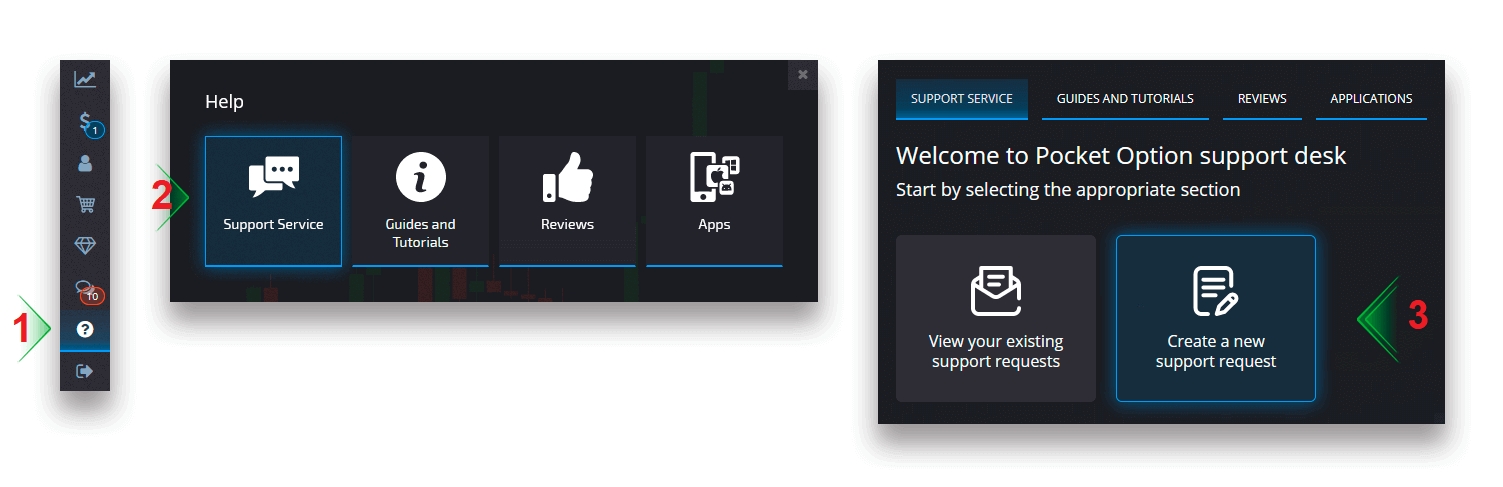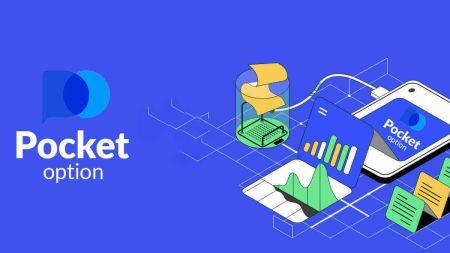Як пачаць гандаль Pocket Option у 2024 годзе: пакрокавае кіраўніцтва для пачаткоўцаў
Ніжэй мы растлумачым этапы адкрыцця рэальнага гандлёвага рахунку ў Pocket Option і хутка даведаемся, як зарабіць грошы на рынку лічбавых апцыён.
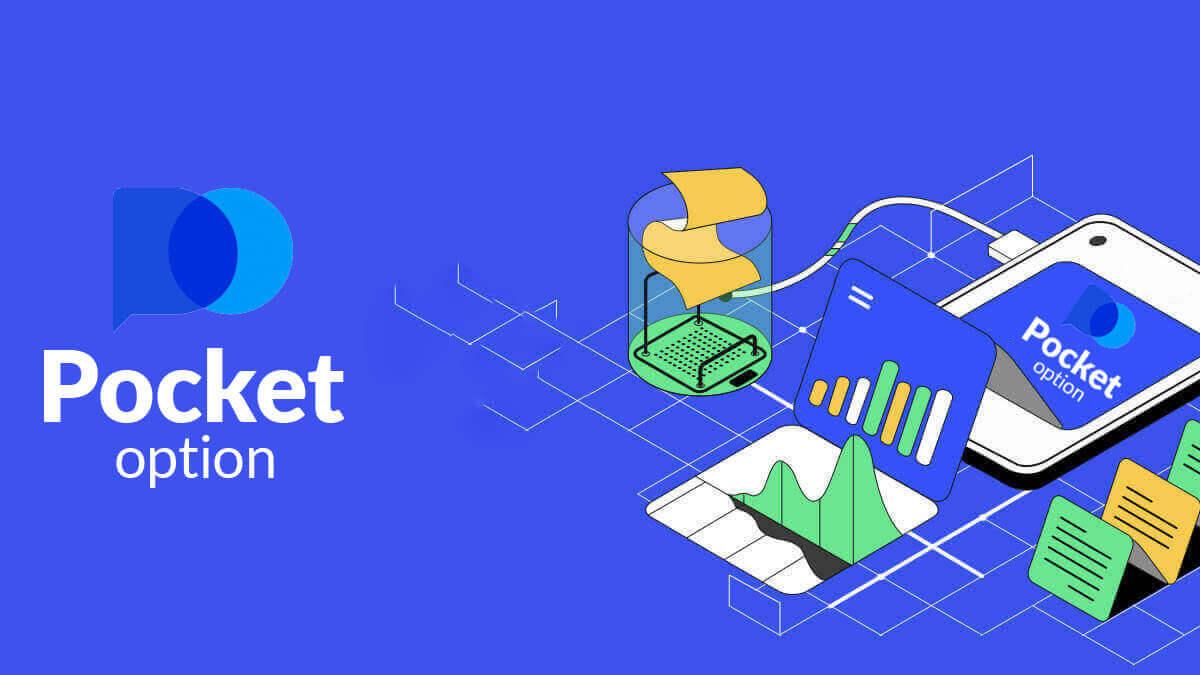
Як зарэгістравацца ў Pocket Option
Запусціце гандлёвы інтэрфейс у 1 клік
Рэгістрацыя на платформе - гэта просты працэс, які складаецца ўсяго з некалькіх клікаў. Каб адкрыць гандлёвы інтэрфейс у 1 клік, націсніце кнопку «ПАЧАЦЬ У АДЗІН КЛІК» .
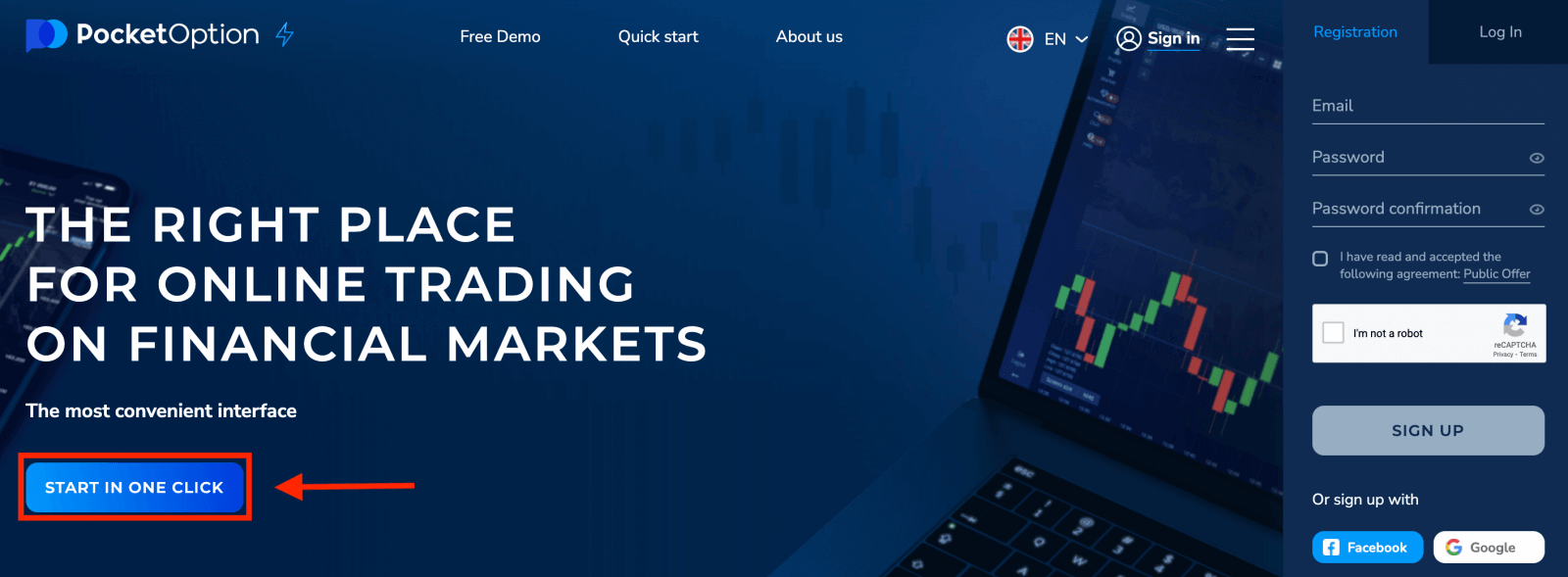
Націсніце «Дэма-рахунак», каб пачаць гандляваць з $10 000 на дэма-рахунку.
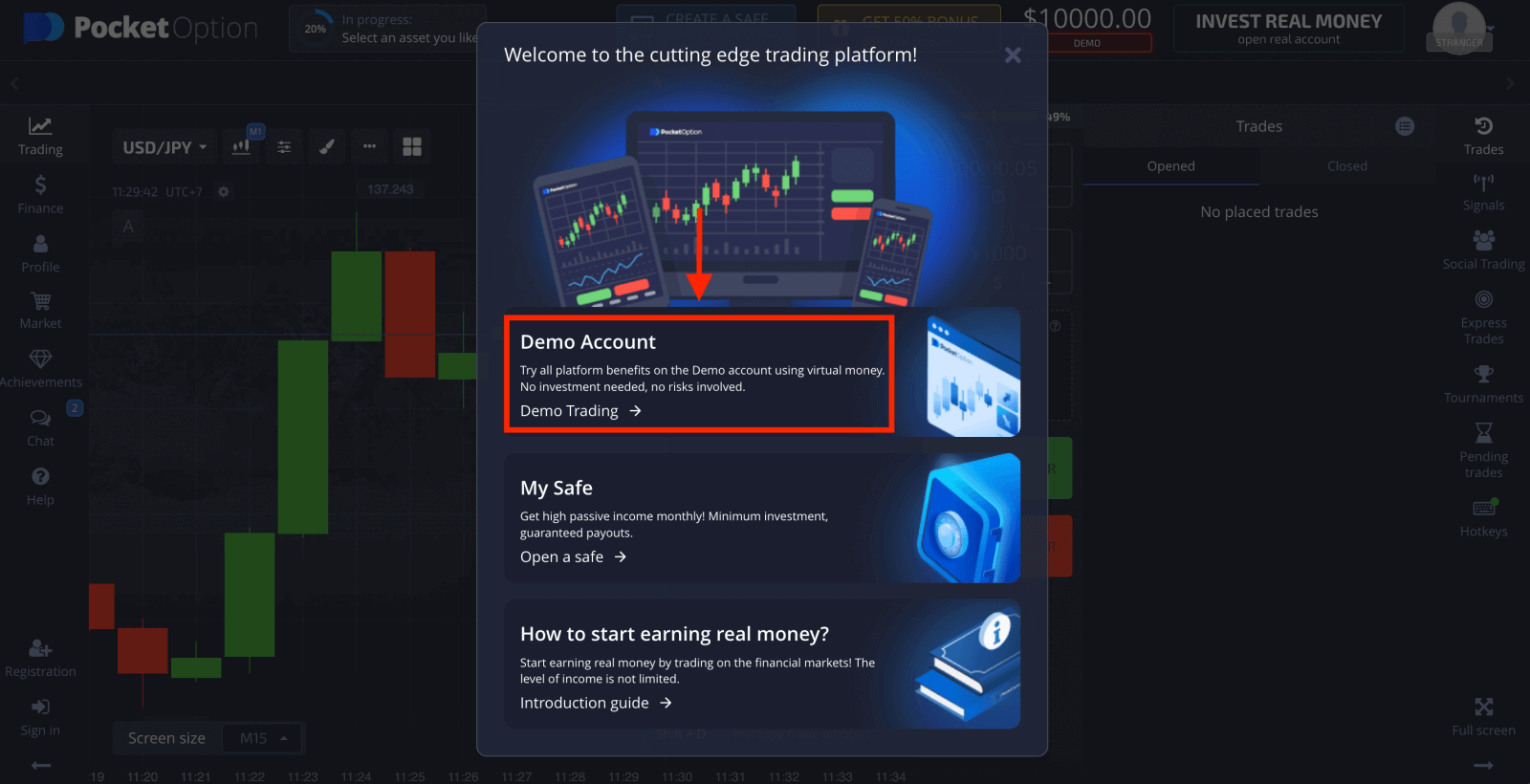
Вось старонка дэма-гандлю

Каб працягваць выкарыстоўваць уліковы запіс, захавайце вынікі гандлю і можаце гандляваць на рэальным рахунку. Націсніце « Рэгістрацыя », каб адкрыць уліковы запіс Pocket Option.

Pocket Option прапануе рэгістрацыю праз Google, Facebook або адрас электроннай пошты. Гэта адзін са спосабаў адкрыць рахунак на Pocket Option.
Як зарэгістраваць уліковы запіс Pocket Option з дапамогай электроннай пошты
1. Каб пачаць адкрыццё ўліковага запісу (анлайн-рэгістрацыю) у Pocket Option, калі ласка, спачатку перайдзіце ў Pocket Option і націсніце « Рэгістрацыя » ў правым верхнім куце старонкі.
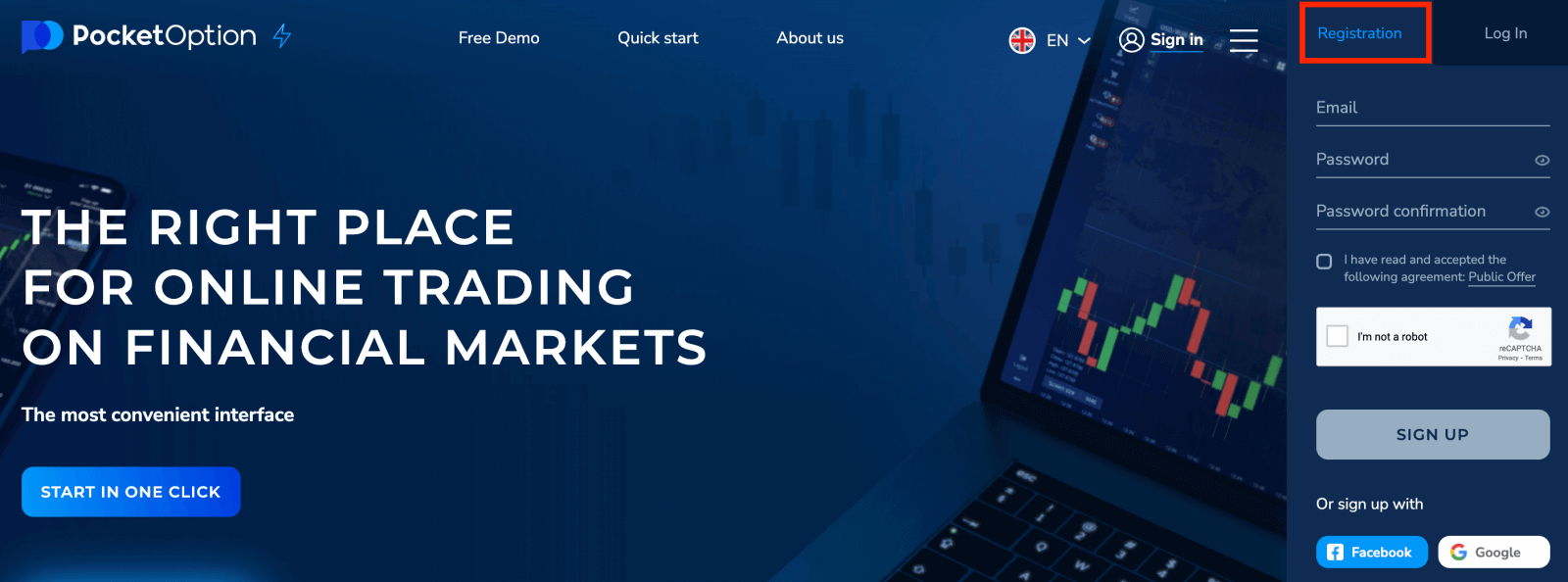
2. Увядзіце ўручную дадзеныя, неабходныя для рэгістрацыі:
- Увядзіце сапраўдны адрас электроннай пошты.
- Стварыце надзейны пароль.
- Прачытайце і прыміце пагадненне.
- Націсніце «ЗАРЭГІСТРАЦЫЯ».
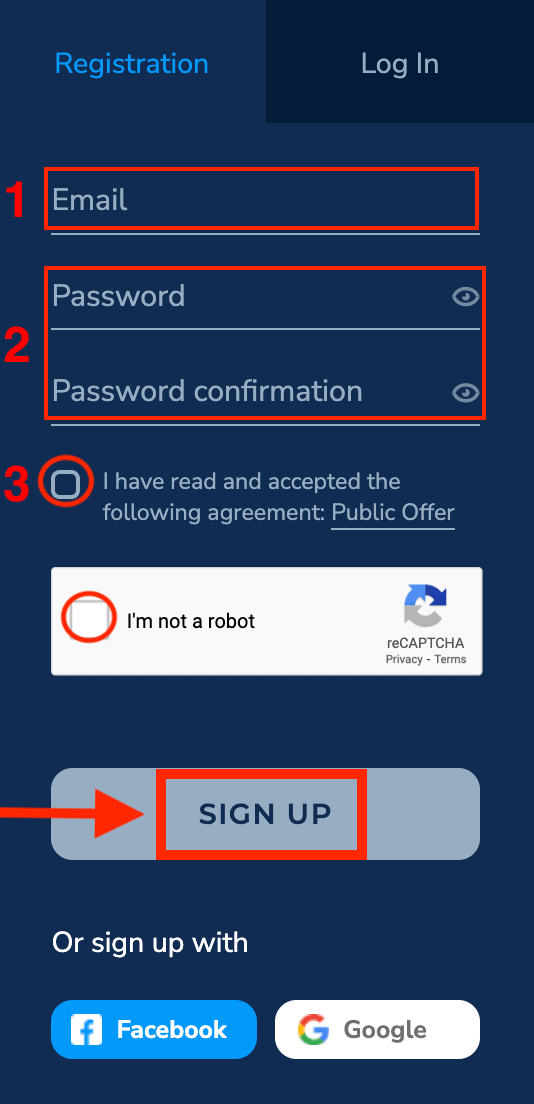
Pocket Option адправіць ліст з пацвярджэннем на ваш адрас электроннай пошты . Пстрыкніце спасылку ў гэтым лісце, каб актываваць свой уліковы запіс. Такім чынам, вы скончылі рэгістрацыю і актывацыю акаўнта.
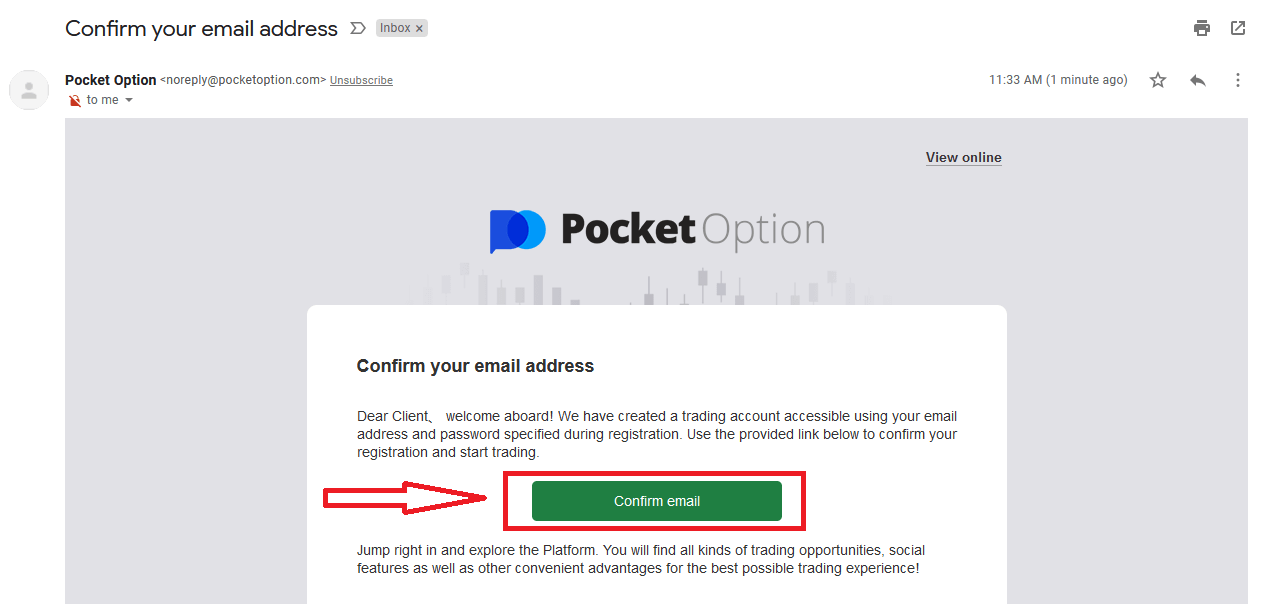
Ваша рэгістрацыя завершана, і ваш адрас электроннай пошты пацверджаны.
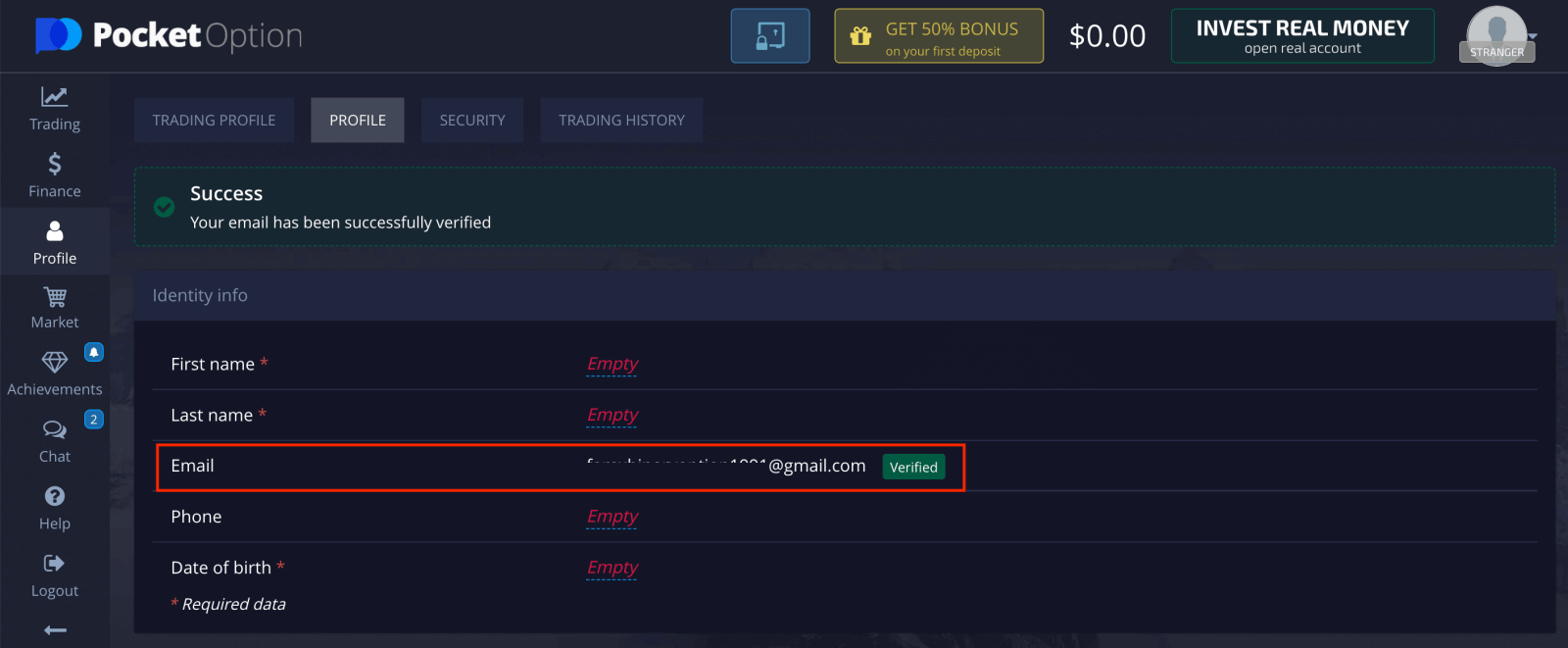
Мы рэкамендуем выкарыстоўваць дэма-трэйдзінг для практыкі, перш чым зрабіць рэальны дэпазіт. Калі ласка, запомніце больш практыкі і атрымайце больш шанцаў зарабіць рэальныя грошы з дапамогай Pocket Option, націсніце «Гандаль» і «Дэма-рахунак хуткай гандлю», каб гандляваць з дапамогай дэма-рахунку.
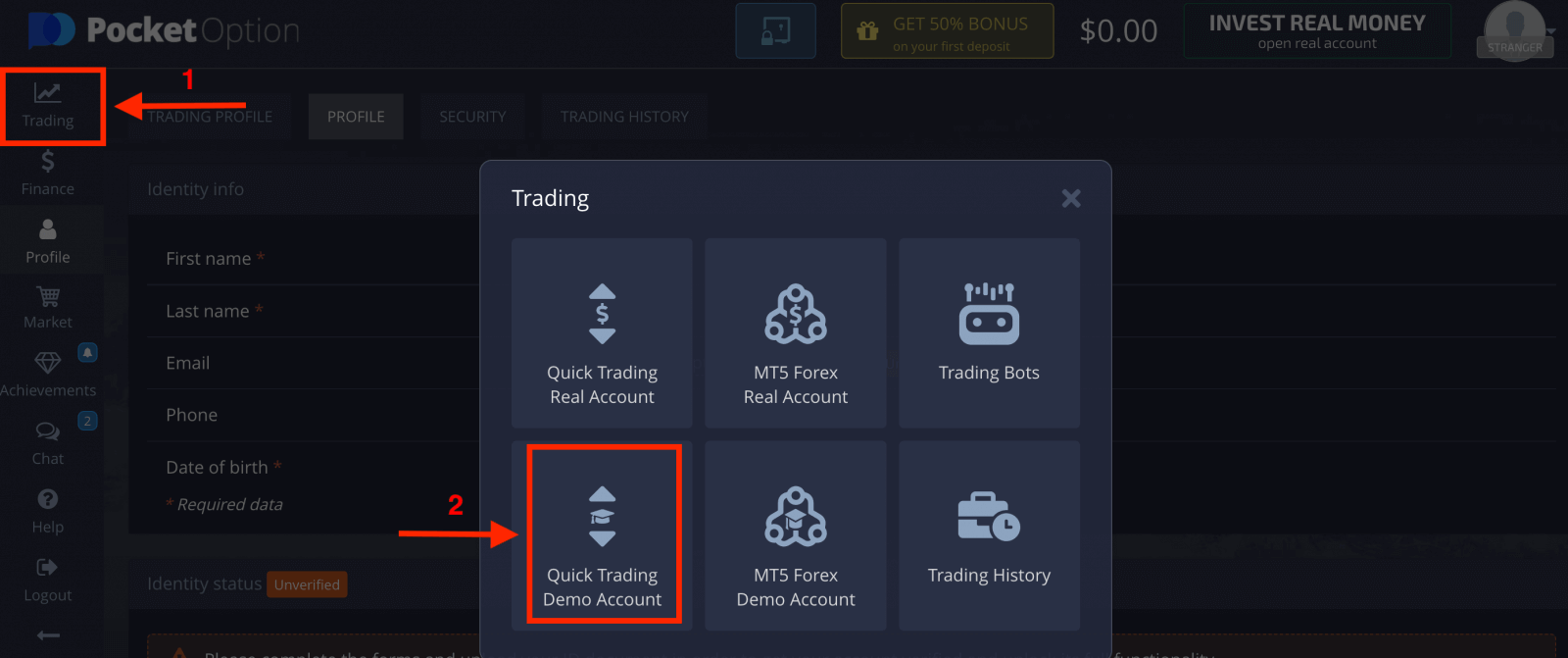
Цяпер вы можаце пачаць гандляваць. У вас ёсць 1000 долараў на дэма-рахунку.
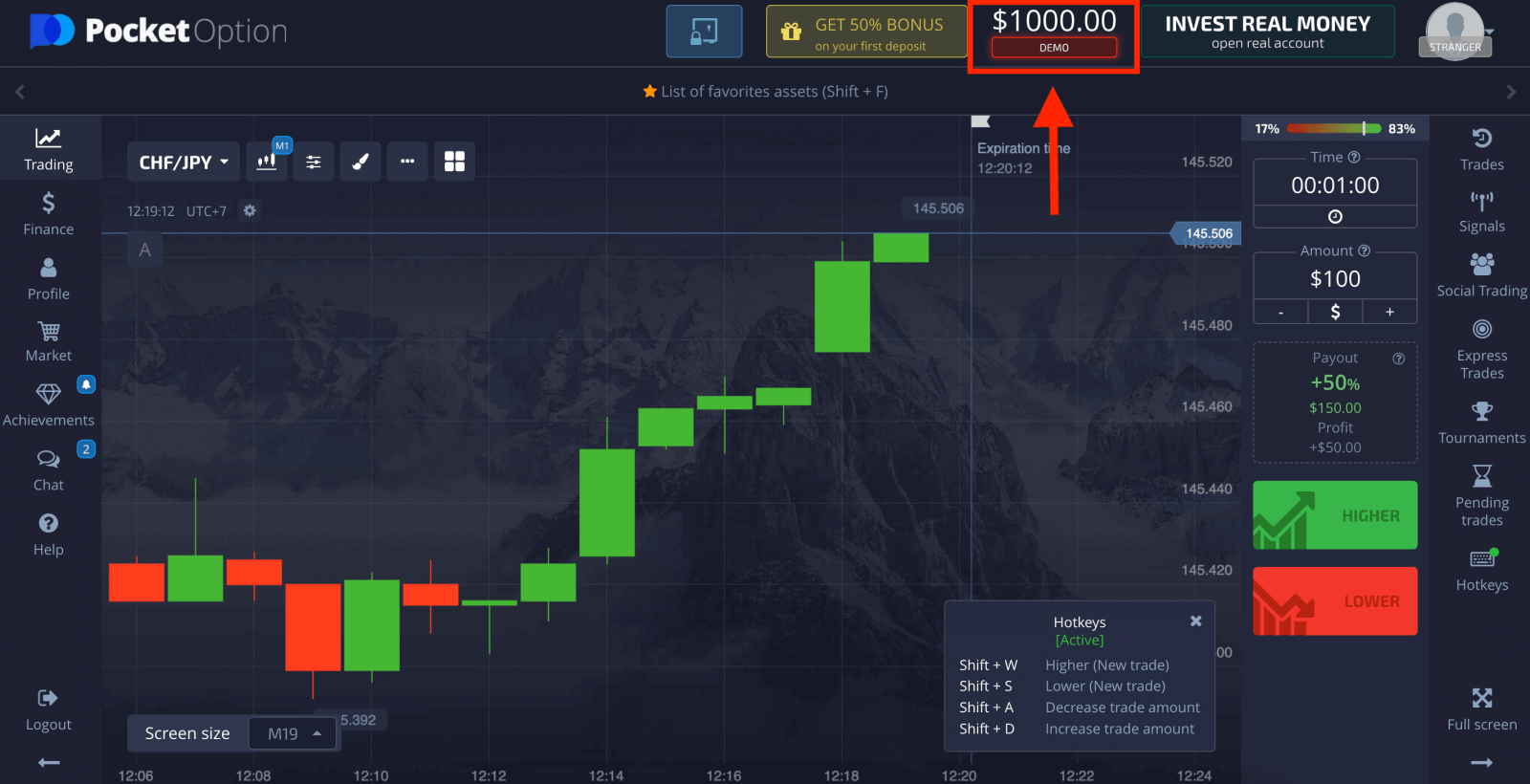
Націсніце «Гандаль» і «Хуткі гандаль на рэальным рахунку», каб гандляваць з рэальным рахункам.
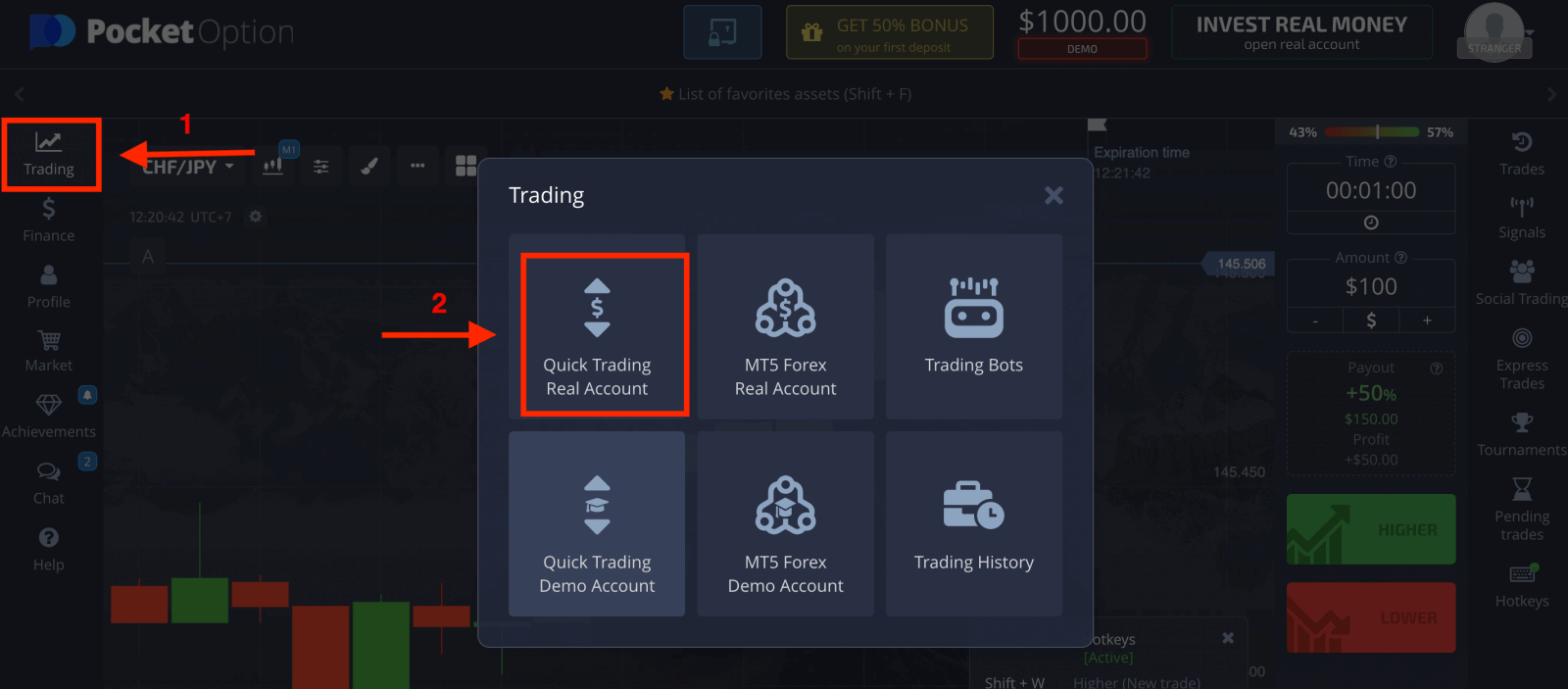
Каб пачаць рэальны гандаль, вы павінны зрабіць інвестыцыі ў свой рахунак (мінімальная сума інвестыцыі складае 5 долараў).
Як унесці грошы ў Pocket Option
Як зарэгістраваць уліковы запіс Pocket Option на Facebook
Іншы варыянт - зарэгістраваць уліковы запіс Pocket Option з дапамогай уліковага запісу Facebook, і вы можаце зрабіць гэта ўсяго за некалькі простых крокаў:1. Націсніце кнопку Facebook .
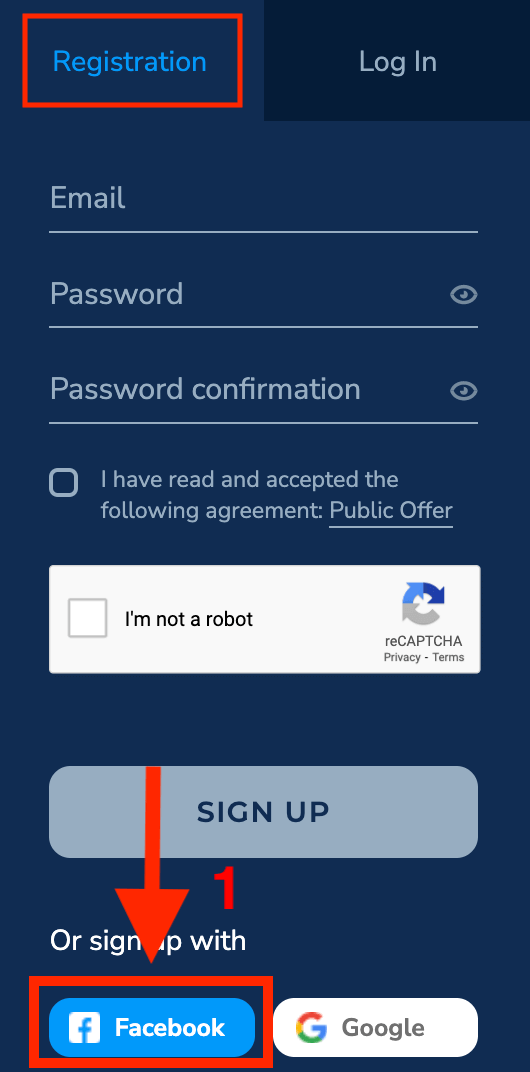
2. Адкрыецца акно ўваходу ў Facebook, дзе вам трэба будзе ўвесці свой адрас электроннай пошты, які вы выкарыстоўвалі для рэгістрацыі ў Facebook.
3. Увядзіце пароль ад вашага ўліковага запісу Facebook.
4. Націсніце «Увайсці».
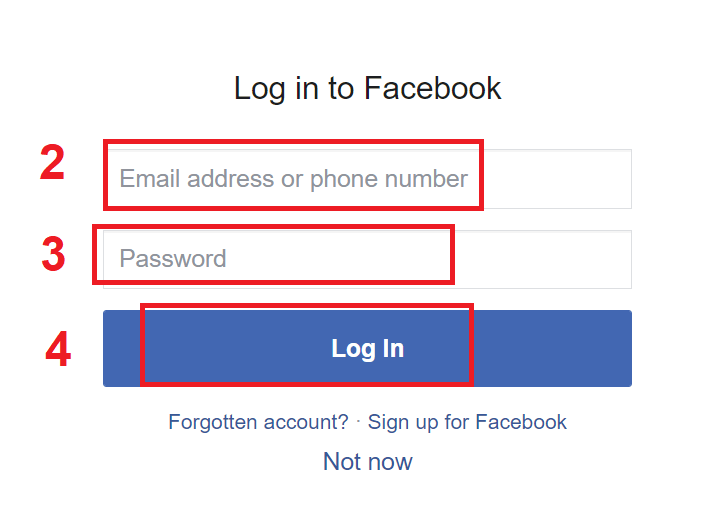
Пасля таго, як вы націснеце кнопку «Увайсці» , Pocket Option запытае доступ да: Вашага імя, выявы профілю і адраса электроннай пошты. Націсніце Працягнуць...
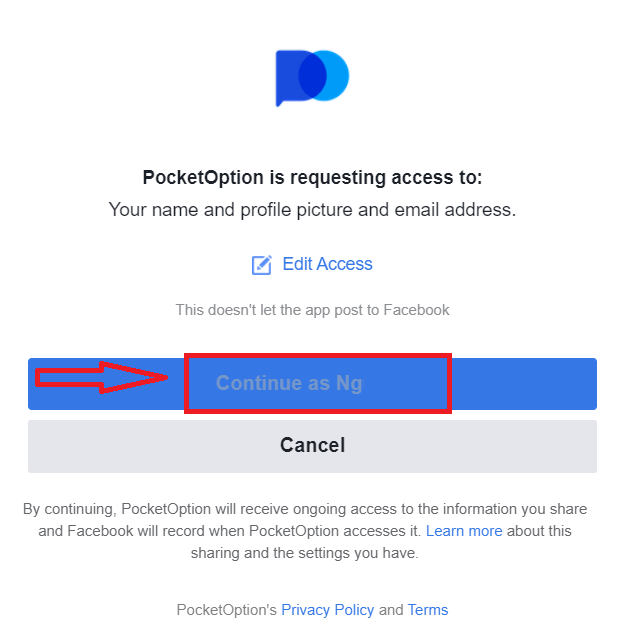
Пасля гэтага вы будзеце аўтаматычна перанакіраваны на платформу Pocket Option.
Як зарэгістраваць уліковы запіс Pocket Option у Gmail
1. Акрамя таго, у вас ёсць магчымасць зарэгістраваць свой уліковы запіс праз Gmail у некалькі простых крокаў, націсніце на адпаведную кнопку ў форме рэгістрацыі.
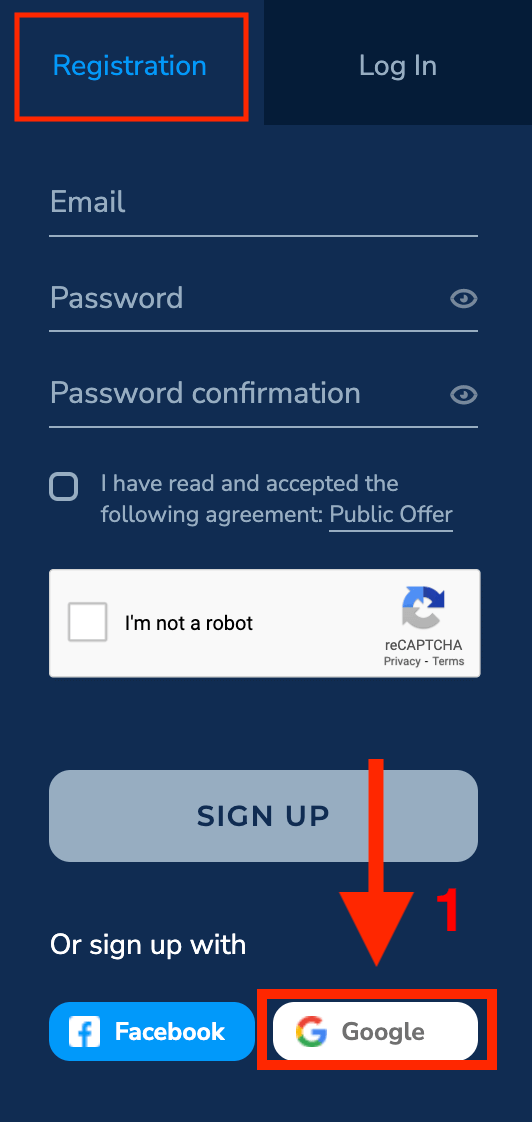
2. У новым акне ўвядзіце свой нумар тэлефона або электронную пошту і націсніце «Далей».
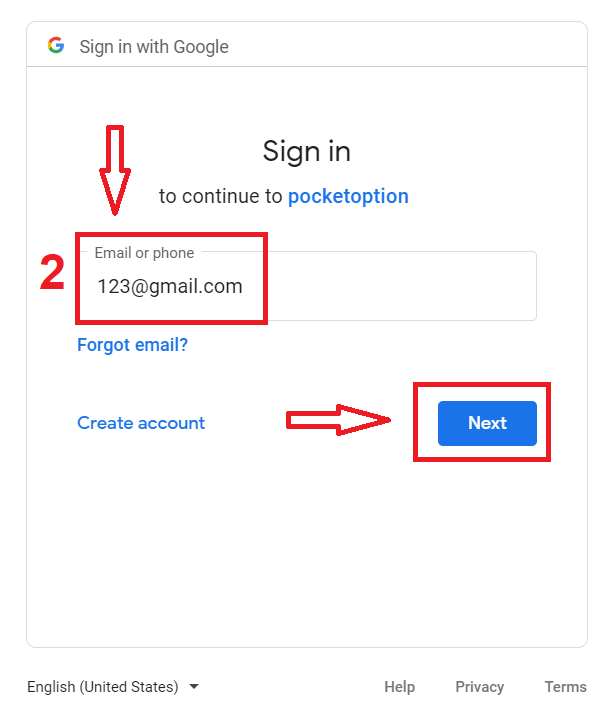
3. Затым увядзіце пароль ад вашага ўліковага запісу Google і націсніце «Далей».
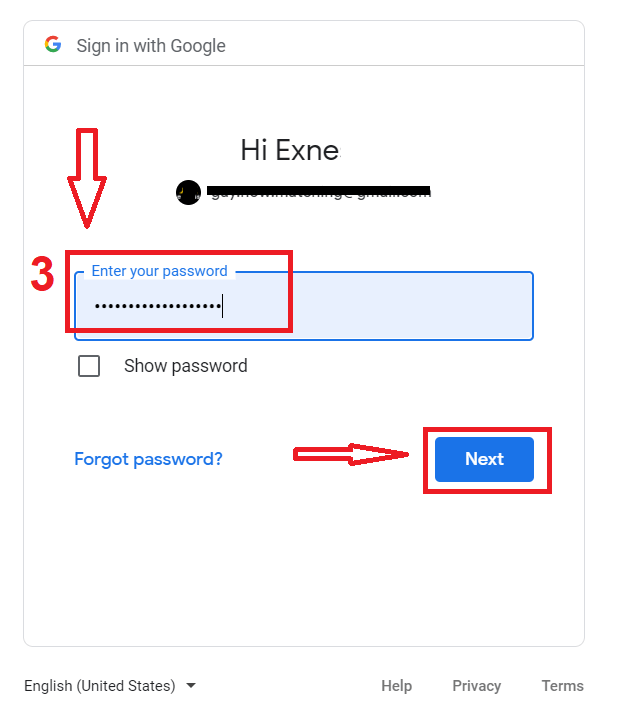
Віншую! ваша рэгістрацыя завершана, вы трапіце ў свой асабісты рахунак Pocket Option.
Зарэгіструйце свой уліковы запіс у праграме Pocket Option для iOS
Проста знайдзіце « PO Trade » і загрузіце яго на свой iPhone або iPad.
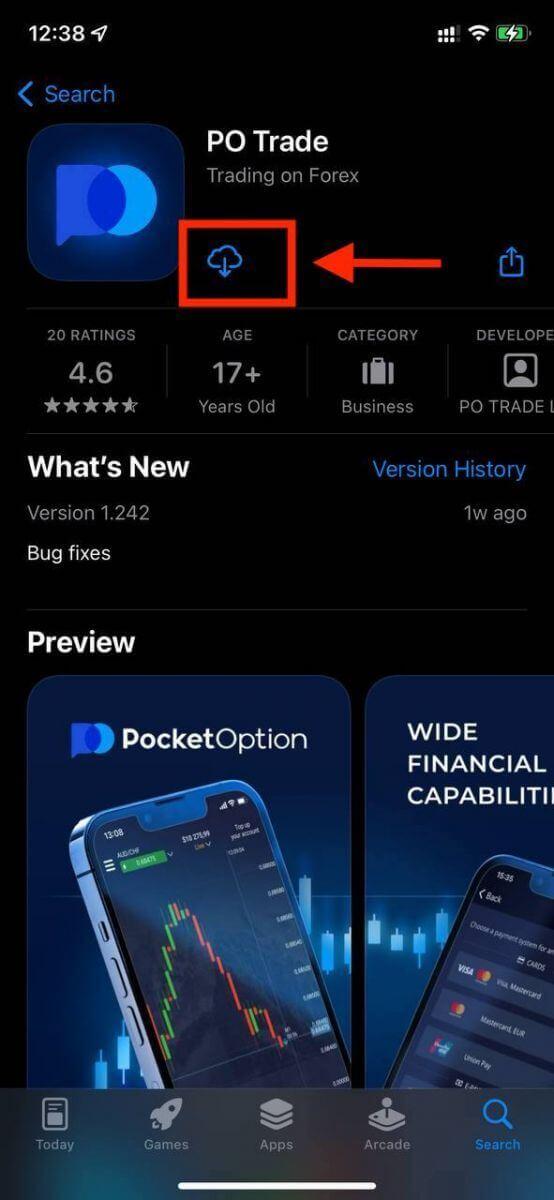
Рэгістрацыя на мабільнай платформе iOS простая . Націсніце «Рэгістрацыя».
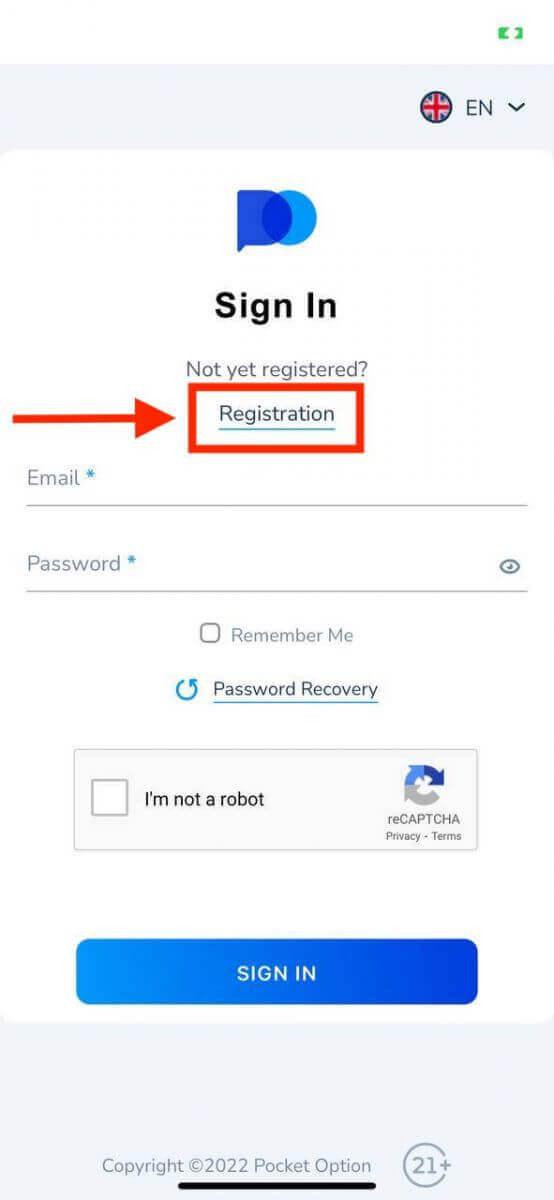
Выканаўшы гэтыя простыя крокі:
- Увядзіце сапраўдны адрас электроннай пошты.
- Стварыце надзейны пароль.
- Праверце пагадненне і націсніце «ЗАПІСАЦЦА».
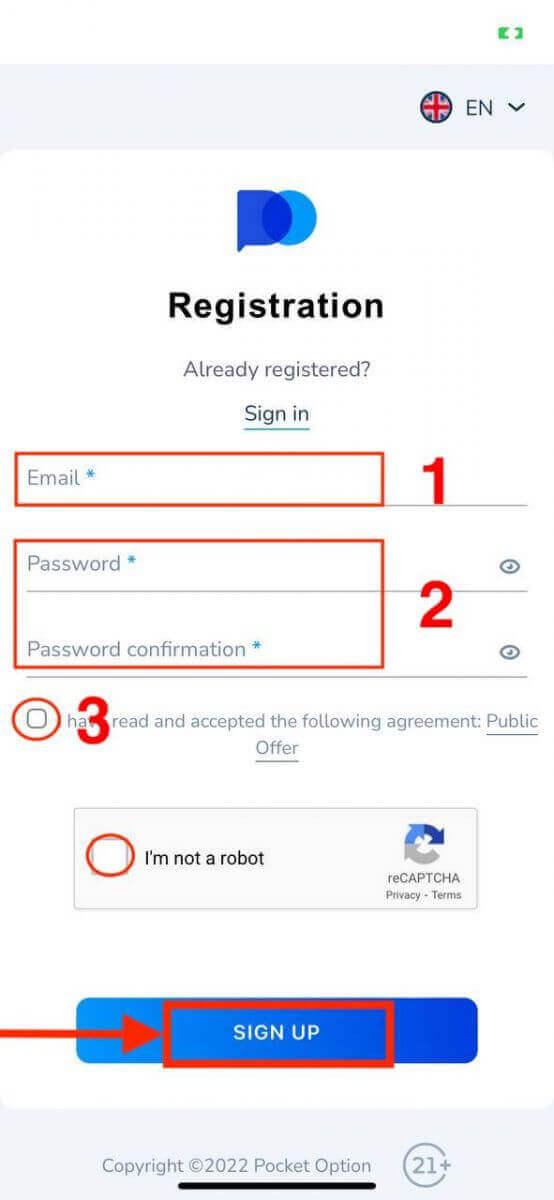
Віншую! Вы паспяхова зарэгістраваліся, націсніце "Адмена" , каб спачатку гандляваць з дапамогай дэма-рахунку.
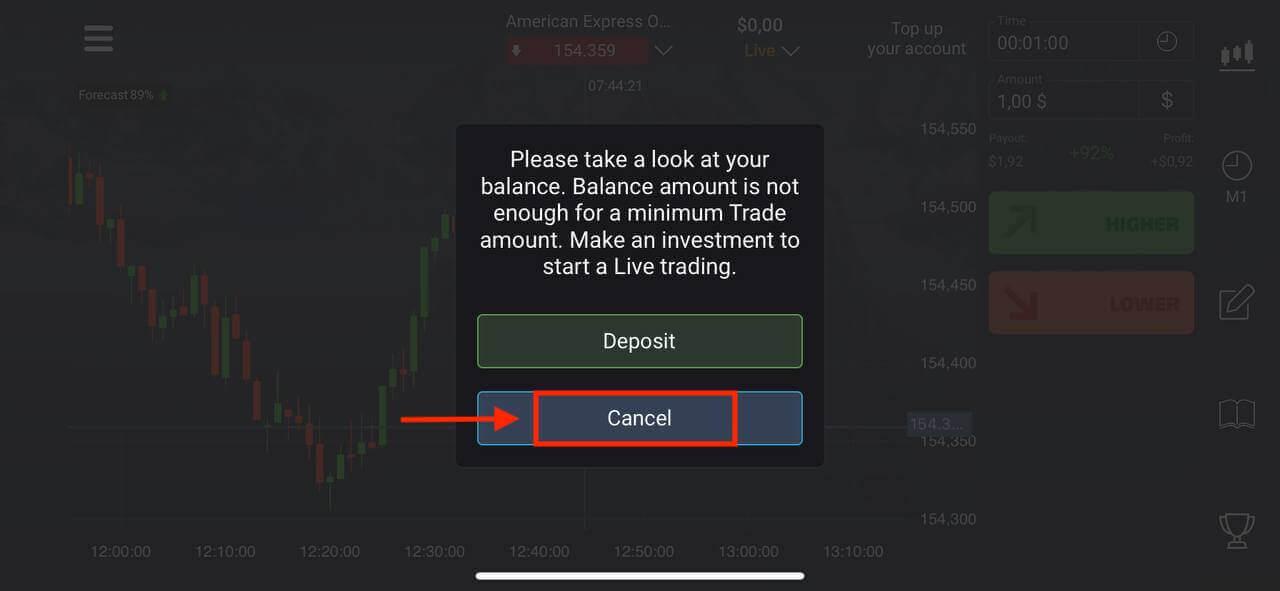
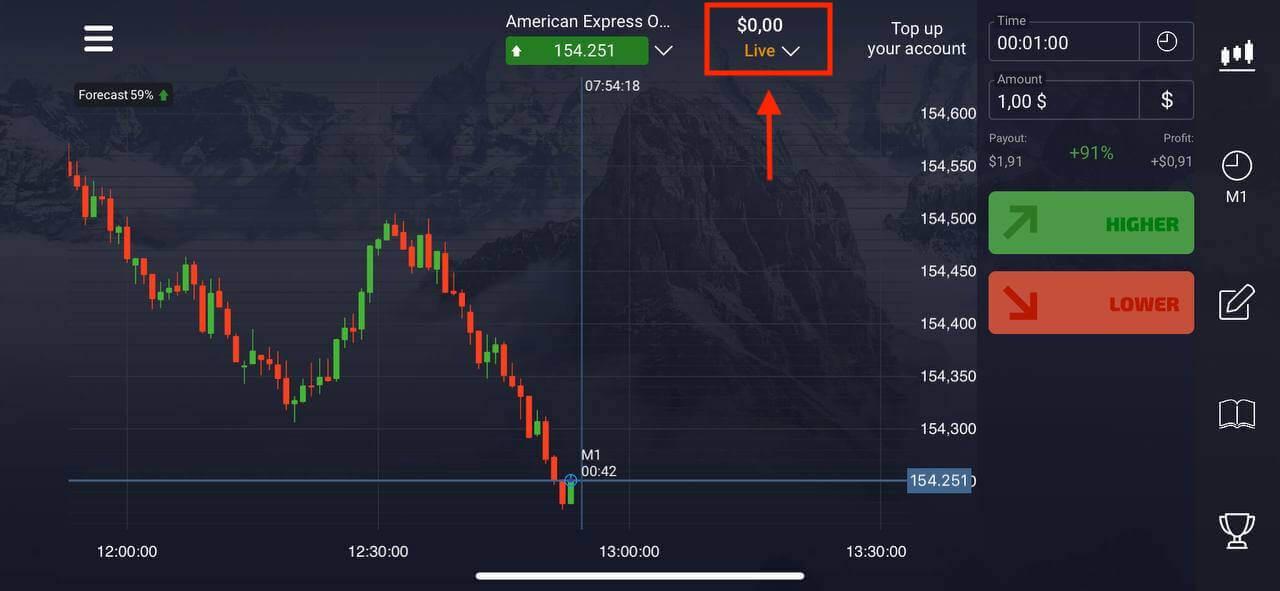
Выберыце «Дэма-рахунак», каб пачаць гандляваць з $1000 на балансе.
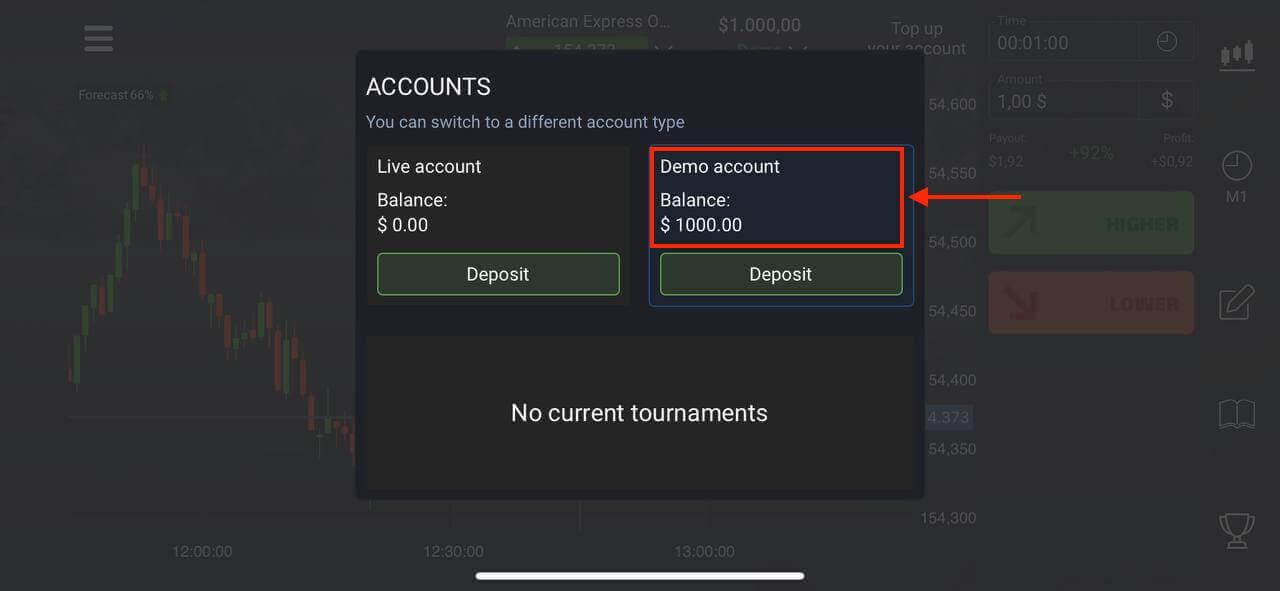
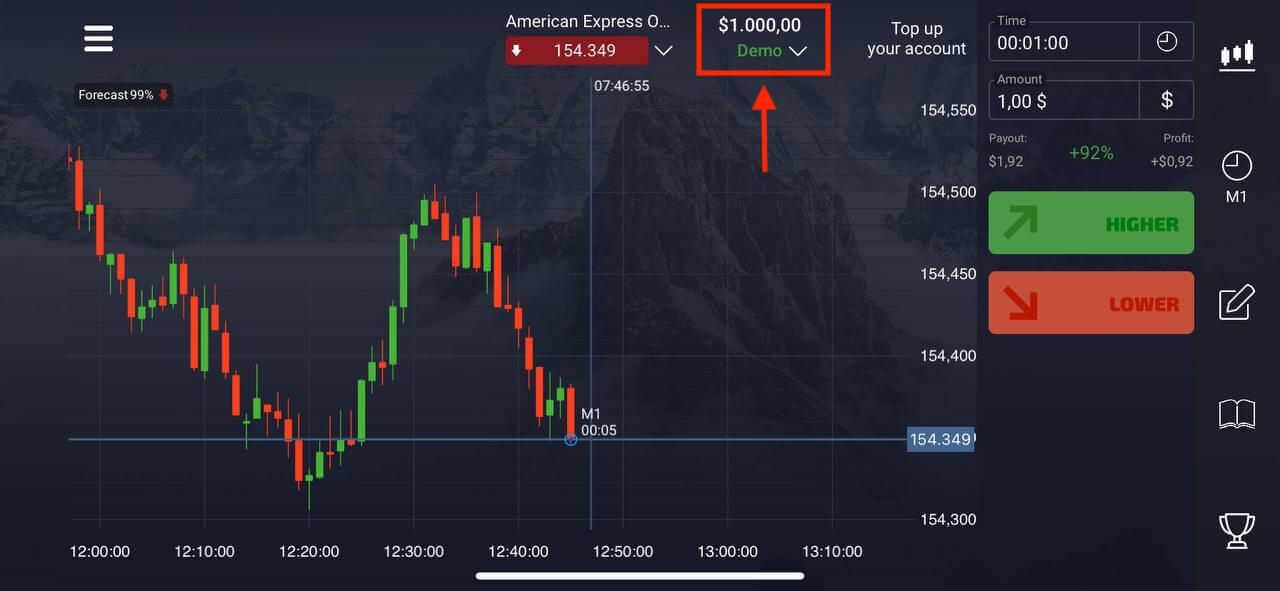
Калі вы будзеце гатовыя пачаць гандляваць рэальнымі сродкамі, вы можаце пераключыцца на рэальны рахунак і ўнесці свае грошы.
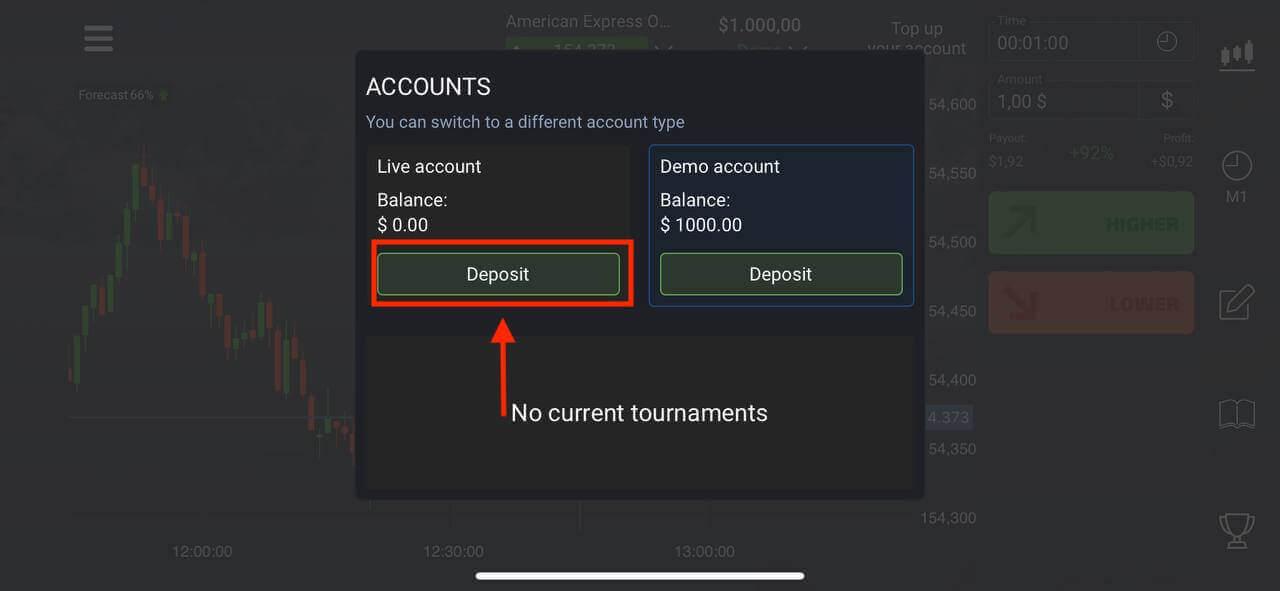
Зарэгіструйце свой уліковы запіс у праграме Pocket Option для Android
Спампуйце праграму Pocket Option з Google Play або тут . Проста знайдзіце « Pocket Option Broker » і ўсталюйце яго на сваю прыладу.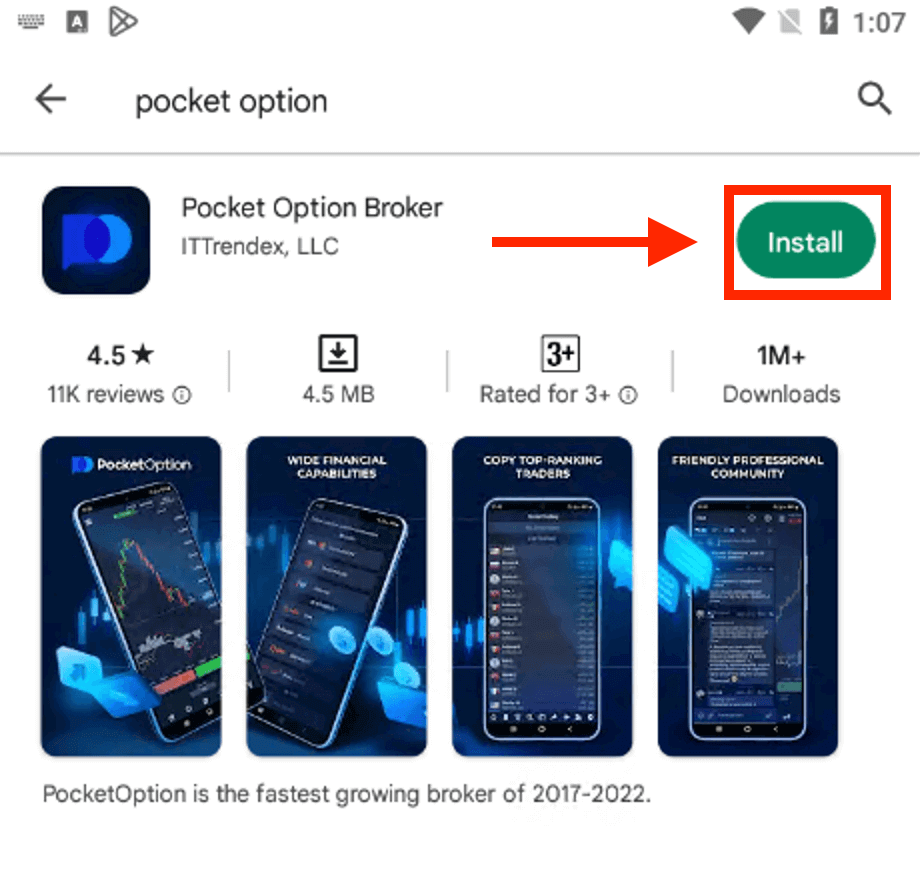
Націсніце «Рэгістрацыя» , каб стварыць уліковы запіс Pocket Option. Лёгка зарэгістраваць уліковы запіс на Pocket Option і праз Android App.
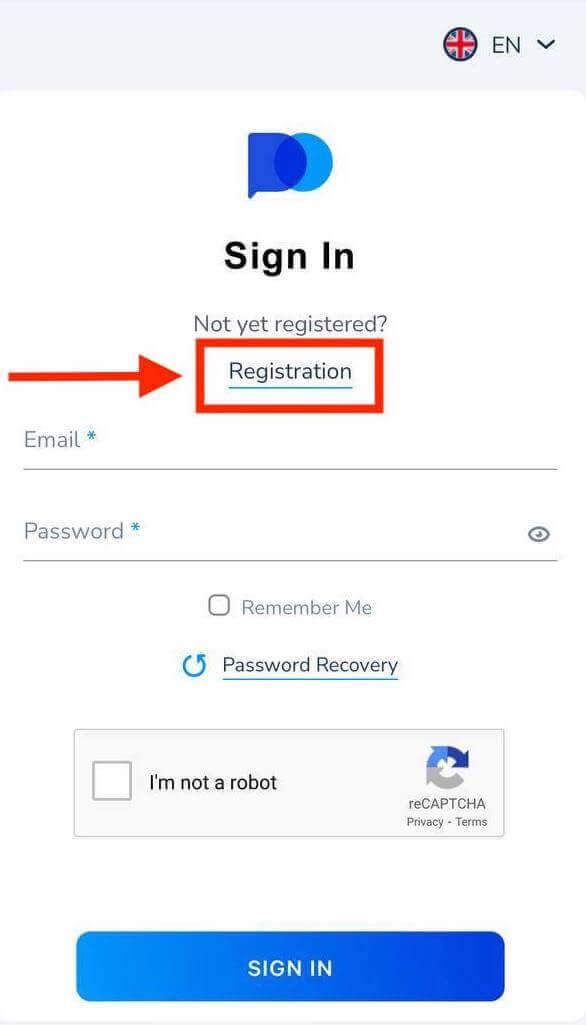
- Увядзіце сапраўдны адрас электроннай пошты.
- Стварыце надзейны пароль.
- Праверце пагадненне і націсніце «ЗАПІСАЦЦА».
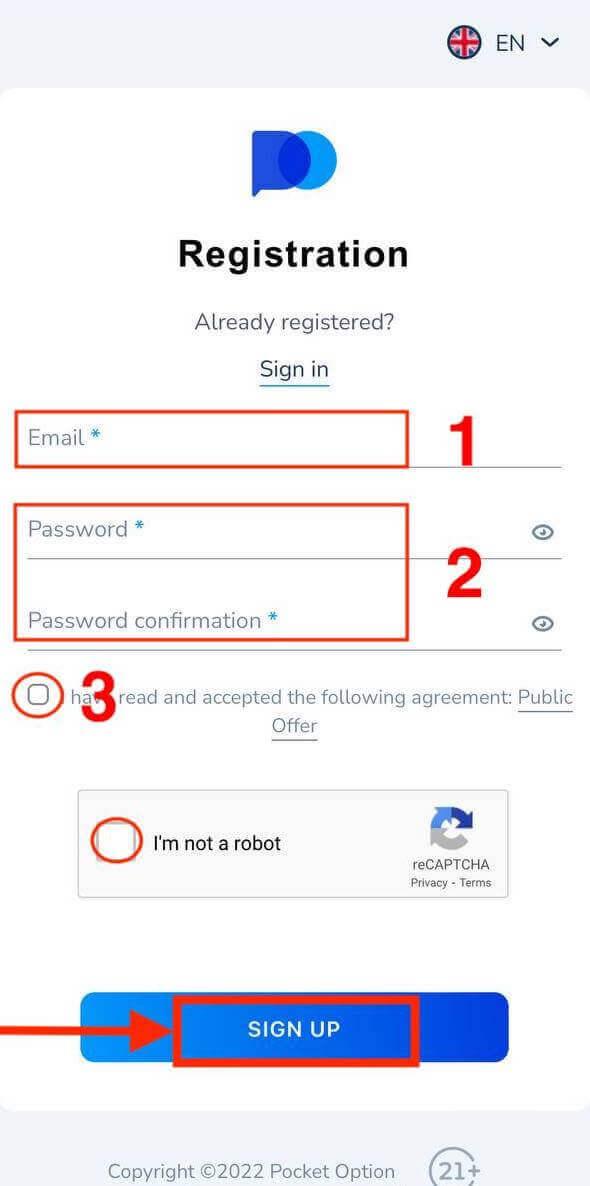
Адкрыўшы новую старонку пасля паспяховай рэгістрацыі, націсніце «Дэпазіт», каб гандляваць з рэальным рахункам.
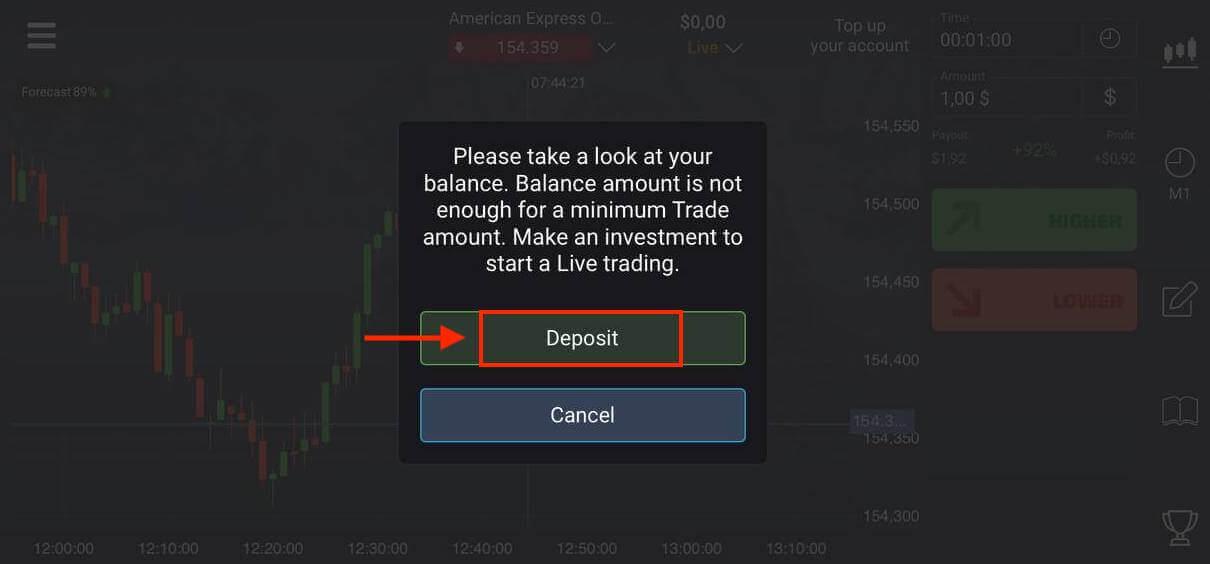
Выберыце прыдатны для вас спосаб дэпазіту.
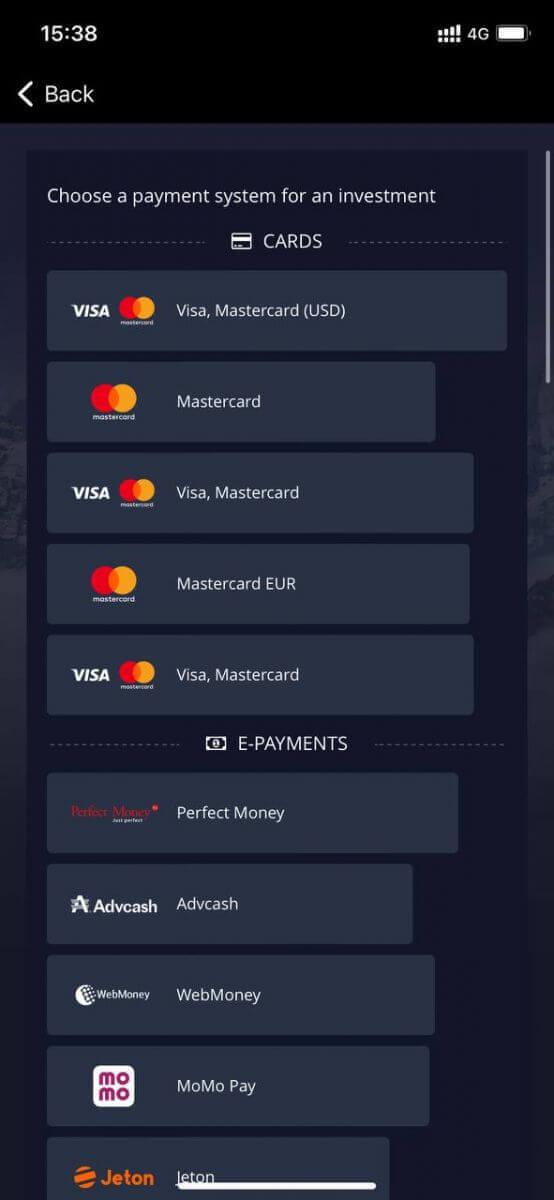
Ці націсніце «Адмена» , каб гандляваць з дэма-рахункам.
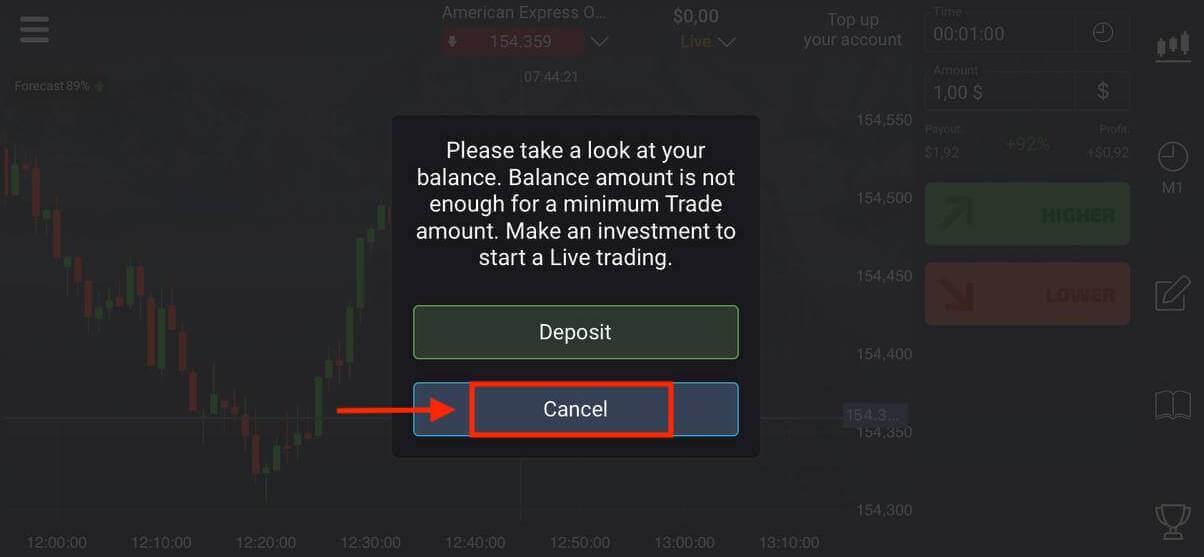
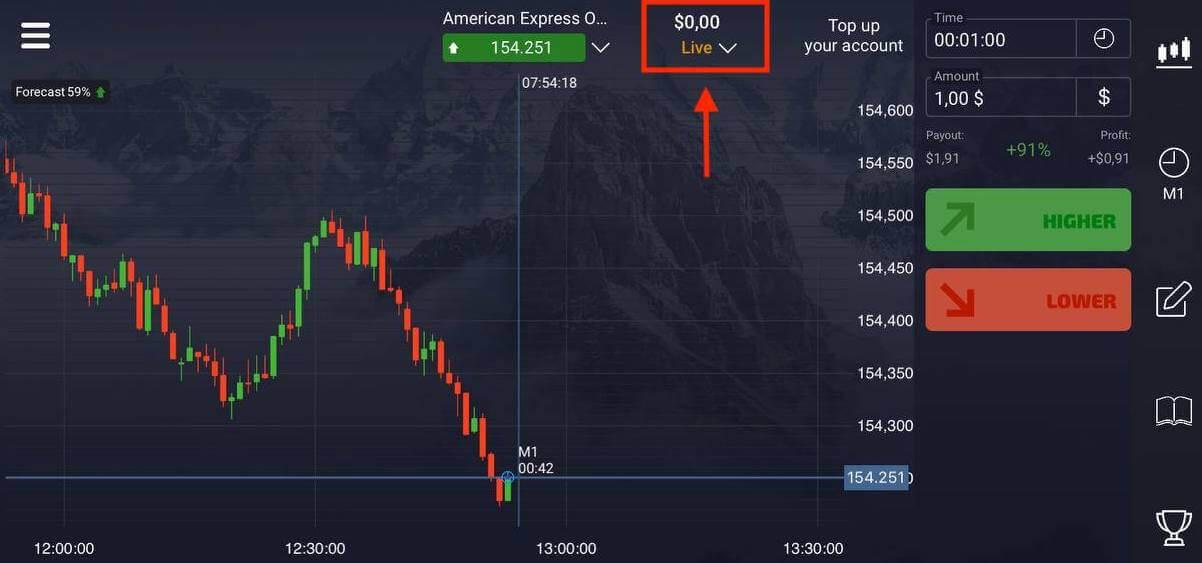
Націсніце Дэма-рахунак.
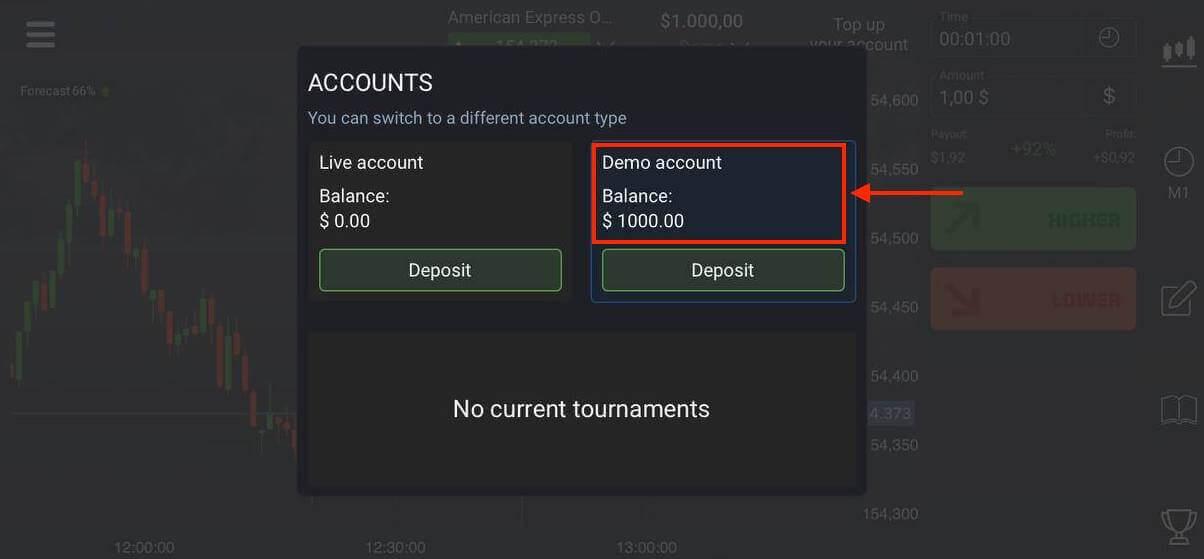
У вас ёсць 1000 долараў на дэма-рахунку.
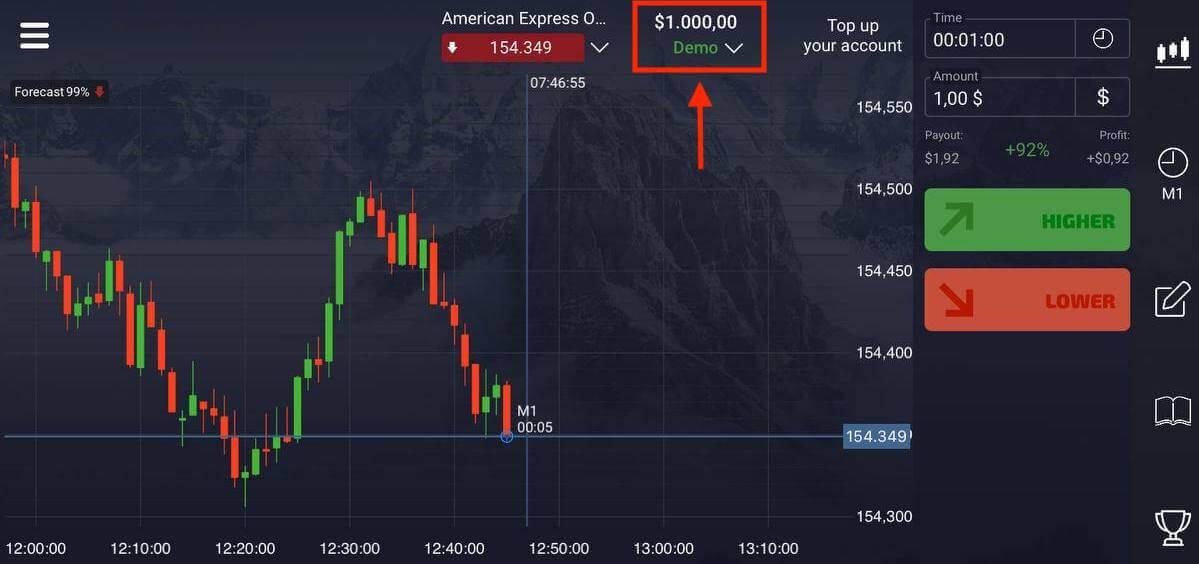
Зарэгіструйце ўліковы запіс Pocket Option у мабільным сетцы
Калі вы хочаце гандляваць на мабільнай сетцы гандлёвай платформы Pocket Option, вы можаце лёгка гэта зрабіць. Спачатку адкрыйце браўзер на мабільным прыладзе. Пасля гэтага зайдзіце на сайт брокера.
Націсніце «Меню» ў левым верхнім куце.
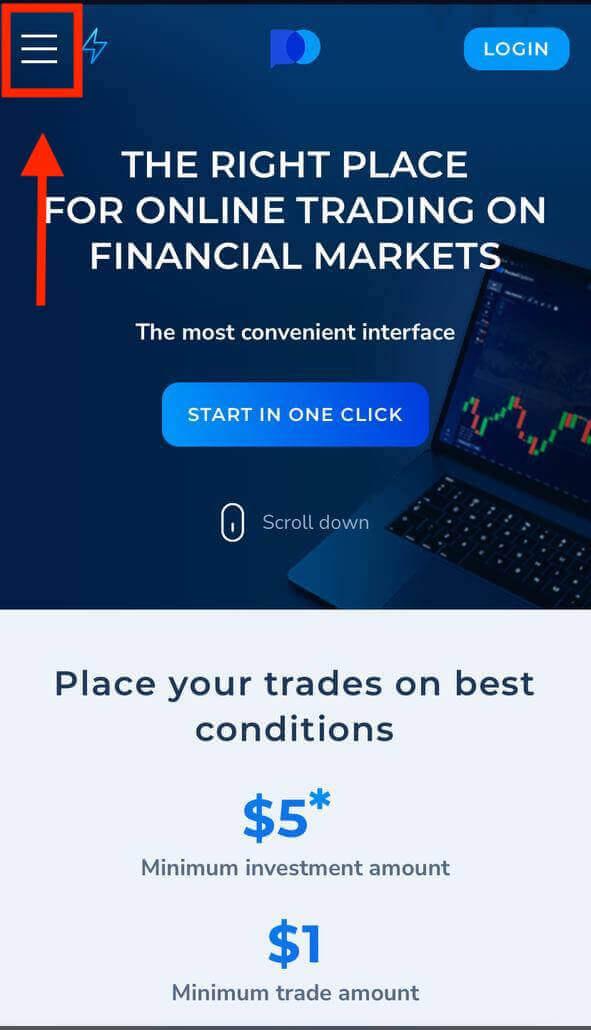
Націсніце кнопку «РЭГІСТРАЦЫЯ».
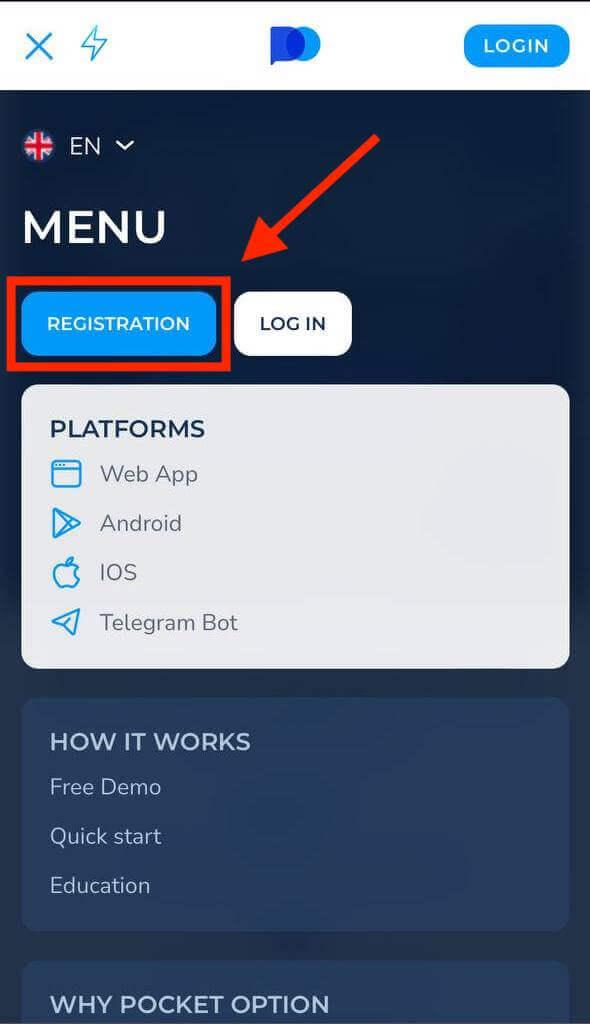
На гэтым кроку яшчэ ўводзім дадзеныя: электронную пошту, пароль, прымаем «Пагадненне» і націскаем кнопку « ЗАРЭГІСТРАЦЫЯ» .
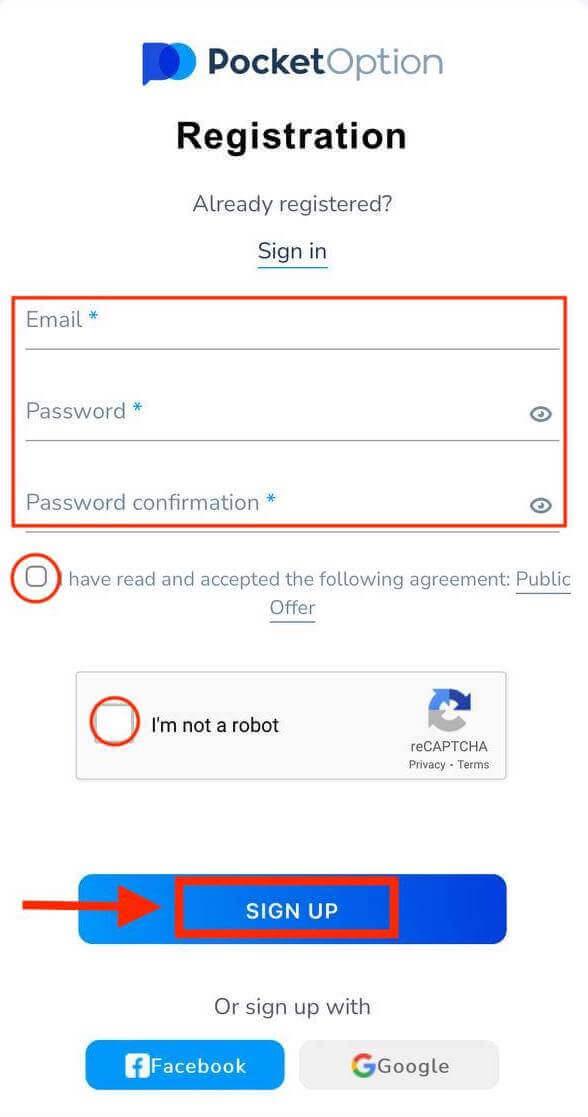
Вось ты дзе! Цяпер вы можаце гандляваць з мабільнай сеткі платформы.
У вас ёсць 1000 долараў на дэма-рахунку.
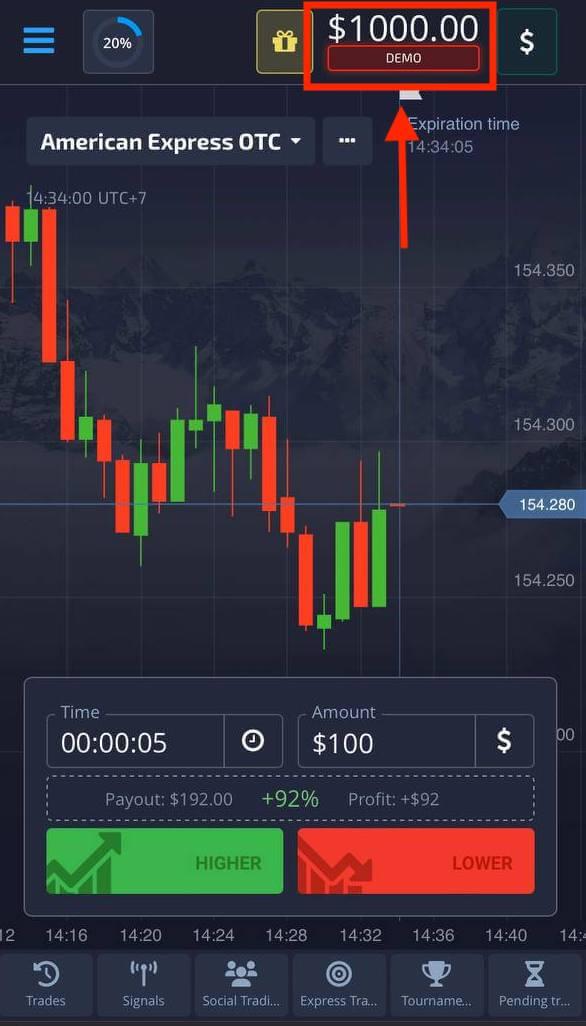
Як пацвердзіць рахунак на Pocket Option
Праверка дадзеных карыстальнікаў з'яўляецца абавязковай працэдурай у адпаведнасці з патрабаваннямі палітыкі KYC (Know Your Customer), а таксама міжнародных правілаў па барацьбе з адмываннем грошай (Anti Money Laundering).Аказваючы брокерскія паслугі нашым трэйдарам, мы абавязаны ідэнтыфікаваць карыстальнікаў і кантраляваць фінансавую дзейнасць. Асноўнымі крытэрамі ідэнтыфікацыі ў сістэме з'яўляюцца праверка асобы, адрас пражывання кліента і пацверджанне электроннай пошты.
Праверка адраса электроннай пошты
Пасля таго, як вы зарэгіструецеся, вы атрымаеце пацвярджэнне па электроннай пошце (паведамленне ад Pocket Option), якое змяшчае спасылку, па якой вам трэба націснуць, каб пацвердзіць свой адрас электроннай пошты.
Калі вы не атрымалі ліст адразу, адкрыйце свой профіль, націснуўшы «Профіль», а затым націсніце «ПРОФІЛЬ».

А ў блоку «Інфармацыя пра асобу» націсніце кнопку «Адправіць», каб адправіць яшчэ адзін ліст з пацвярджэннем.

Калі вы наогул не атрымаеце ад нас ліст з пацвярджэннем, адпраўце паведамленне на [email protected] са свайго адраса электроннай пошты, які выкарыстоўваецца на платформе, і мы пацвердзім вашу электронную пошту ўручную.
Праверка асобы
Працэс праверкі пачынаецца пасля таго, як вы запоўніце інфармацыю пра асобу і адрас у сваім профілі і загрузіце неабходныя дакументы.
Адкрыйце старонку профілю і знайдзіце раздзелы «Статус асобы» і «Статус адраса».
Увага: звярніце ўвагу, што вам трэба ўвесці ўсю асабістую інфармацыю і адрасную інфармацыю ў раздзелах «Статус асобы» і «Статус адраса» перад загрузкай дакументаў.
Для пацвярджэння асобы мы прымаем адсканаваную/фотаздымку пашпарта, мясцовага пасведчання асобы (абодва бакі), вадзіцельскіх правоў (абодва бакі). Націсніце або адпусціце выявы ў адпаведныя раздзелы вашага профілю.

Відарыс дакумента павінен быць каляровым, неабрэзаным (павінны быць бачныя ўсе краю дакумента) і ў высокім разрозненні (уся інфармацыя павінна быць добра бачная).
Прыклад:


запыт на праверку будзе створаны пасля загрузкі малюнкаў. Вы можаце адсочваць ход праверкі ў адпаведным тыкеты службы падтрымкі, дзе спецыяліст адкажа.
Праверка адрасу
Працэс праверкі пачынаецца пасля таго, як вы запоўніце інфармацыю пра асобу і адрас у сваім профілі і загрузіце неабходныя дакументы.
Адкрыйце старонку профілю і знайдзіце раздзелы «Статус асобы» і «Статус адраса».
Увага: звярніце ўвагу, што вам трэба ўвесці ўсю асабістую інфармацыю і адрасную інфармацыю ў раздзелах «Статус асобы» і «Статус адраса» перад загрузкай дакументаў.
Усе палі павінны быць запоўненыя (за выключэннем «радка адраса 2», якое не з'яўляецца абавязковым). Для праверкі адраса мы прымаем папяровы дакумент, які пацвярджае адрас, выдадзены на імя і адрас уладальніка рахунку не больш за 3 месяцы таму (рахунак за камунальныя паслугі, выпіску з банкаўскага рахунку, даведку аб адрасе). Націсніце або адпусціце выявы ў адпаведныя раздзелы вашага профілю.

Відарыс дакумента павінен быць каляровым, з высокім разрозненнем і неабрэзаным (усе краю дакумента добра бачныя і не абрэзаныя).
Прыклад:

запыт на праверку будзе створаны пасля загрузкі малюнкаў. Вы можаце адсочваць ход праверкі ў адпаведным тыкеты службы падтрымкі, дзе спецыяліст адкажа.
Праверка банкаўскай карты
Праверка карты становіцца даступнай пасля запыту на зняцце сродкаў гэтым метадам.
Пасля стварэння запыту на зняцце сродкаў адкрыйце старонку профілю і знайдзіце раздзел «Праверка крэдытнай/дэбетавай карты».

Для верыфікацыі банкаўскай карты вам неабходна загрузіць адсканаваныя выявы (фатаграфіі) пярэдняга і адваротнага бакоў карты ў адпаведныя раздзелы вашага профілю (праверка крэдытнай/дэбетавай карты). На пярэднім баку, калі ласка, пакрыйце ўсе лічбы, акрамя першай і апошніх 4 лічбаў. На адваротным баку карткі накрыйце код CVV і пераканайцеся, што картка падпісана.
Прыклад:

пасля пачатку працэсу будзе створаны запыт на праверку. Вы можаце выкарыстоўваць гэты запыт, каб адсочваць прагрэс праверкі або звязацца з нашай службай падтрымкі па дапамогу.
Як зрабіць дэпазіт у Pocket Option
Каб зрабіць дэпазіт, адкрыйце раздзел «Фінансы» на панэлі злева і абярыце меню «Дэпазіт».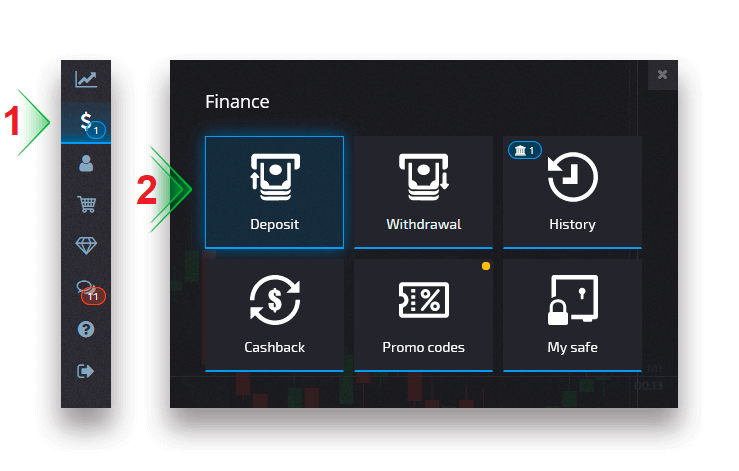
Выберыце зручны спосаб аплаты і выконвайце інструкцыі на экране, каб завяршыць аплату. Звярніце ўвагу, што мінімальная сума дэпазіту вар'іруецца ў залежнасці ад абранага спосабу, а таксама вашага рэгіёну. Некаторыя спосабы аплаты патрабуюць поўнай праверкі акаўнта.
Сума вашага дэпазіту можа адпаведна павысіць узровень вашага профілю. Націсніце на кнопку «Параўнаць», каб праглядзець дадатковыя функцыі больш высокага ўзроўню профілю.
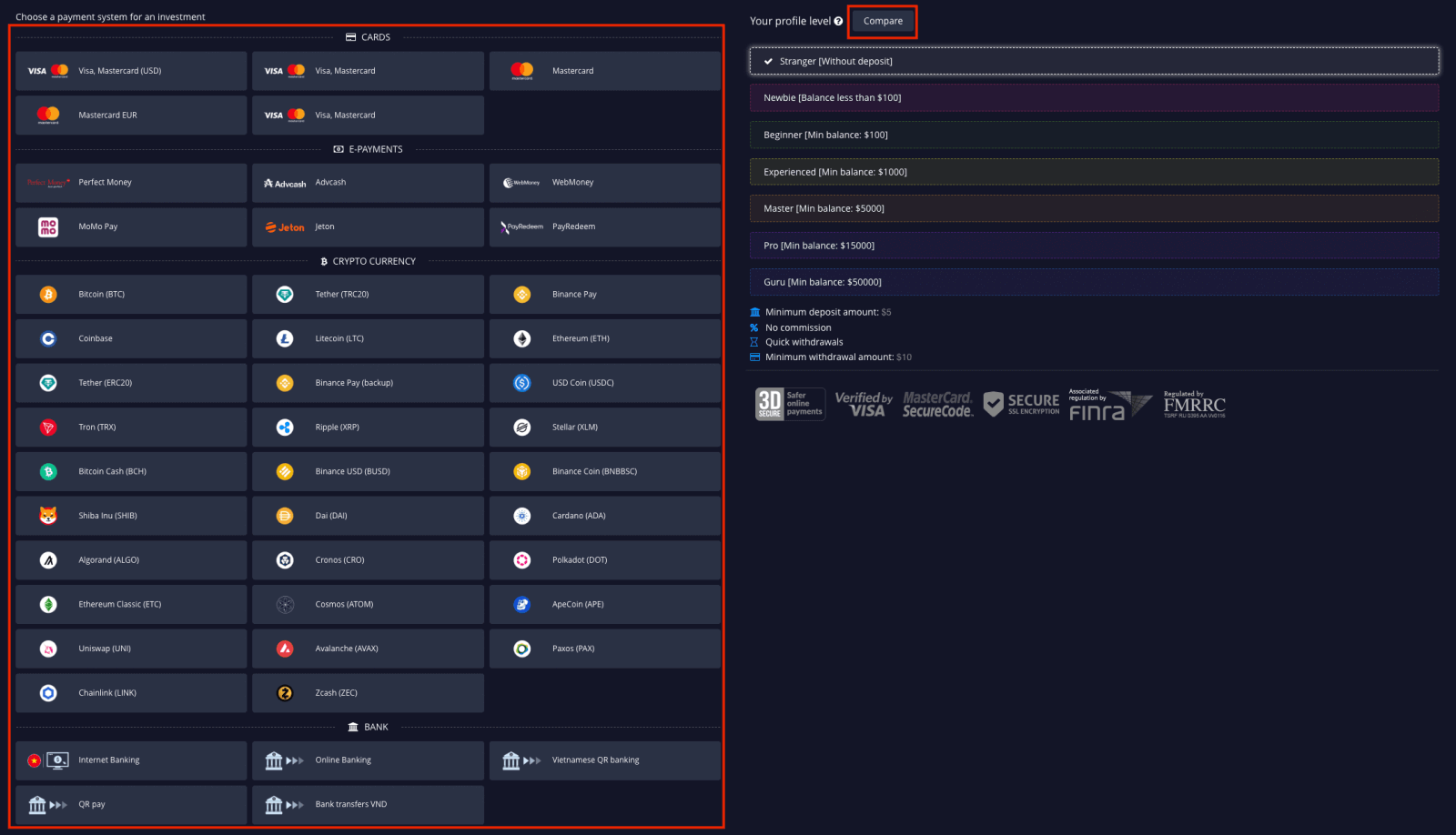
Увага : звярніце ўвагу, што з меркаванняў бяспекі зняцце сродкаў даступна толькі з дапамогай тых жа спосабаў аплаты, якія раней выкарыстоўваліся для дэпазітаў.
Дэпазіт у Pocket Option з дапамогай Crypto
Робячы дэпазіты ў крыптаграфіі, вы можаце быць упэўнены, што вашы транзакцыі з'яўляюцца прыватнымі: дадзеныя не перадаюцца трэцім асобам. Вам не трэба раскрываць дадзеныя свайго банкаўскага рахунку або крэдытнай карты, каб унесці грошы. Вось чаму вы можаце абараніць свае асабістыя дадзеныя, робячы дэпазіты ў криптовалютах.
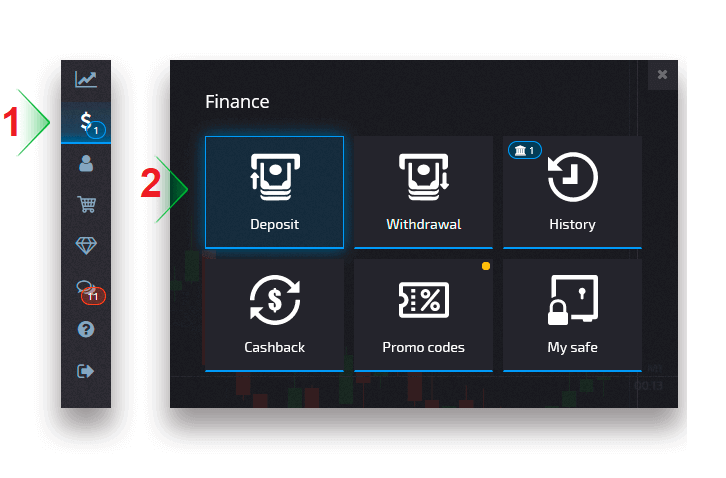
Выберыце крыптавалюту, якую хочаце ўнесці.
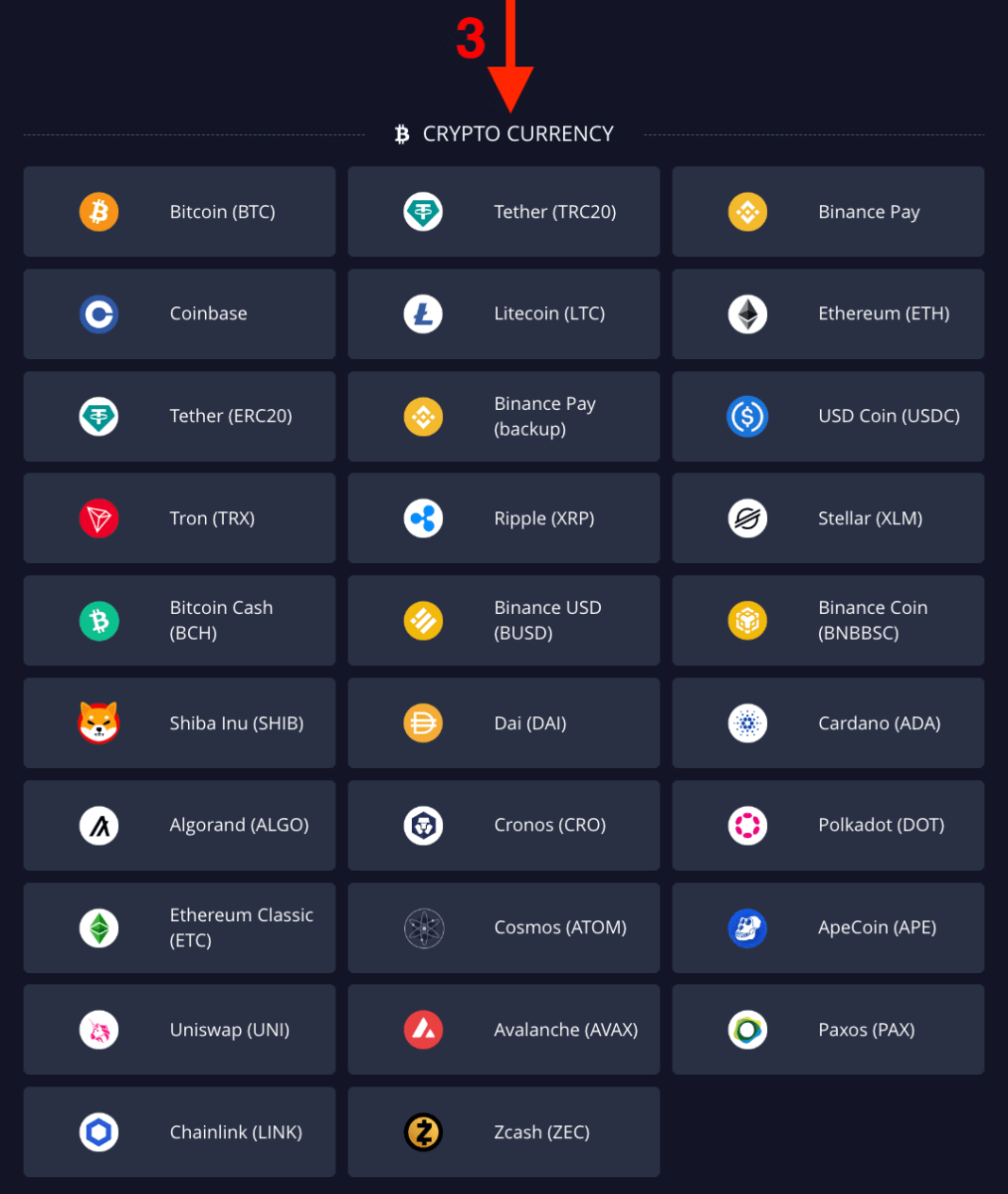
Увядзіце суму, абярыце падарунак для дэпазіту і націсніце «Працягнуць».
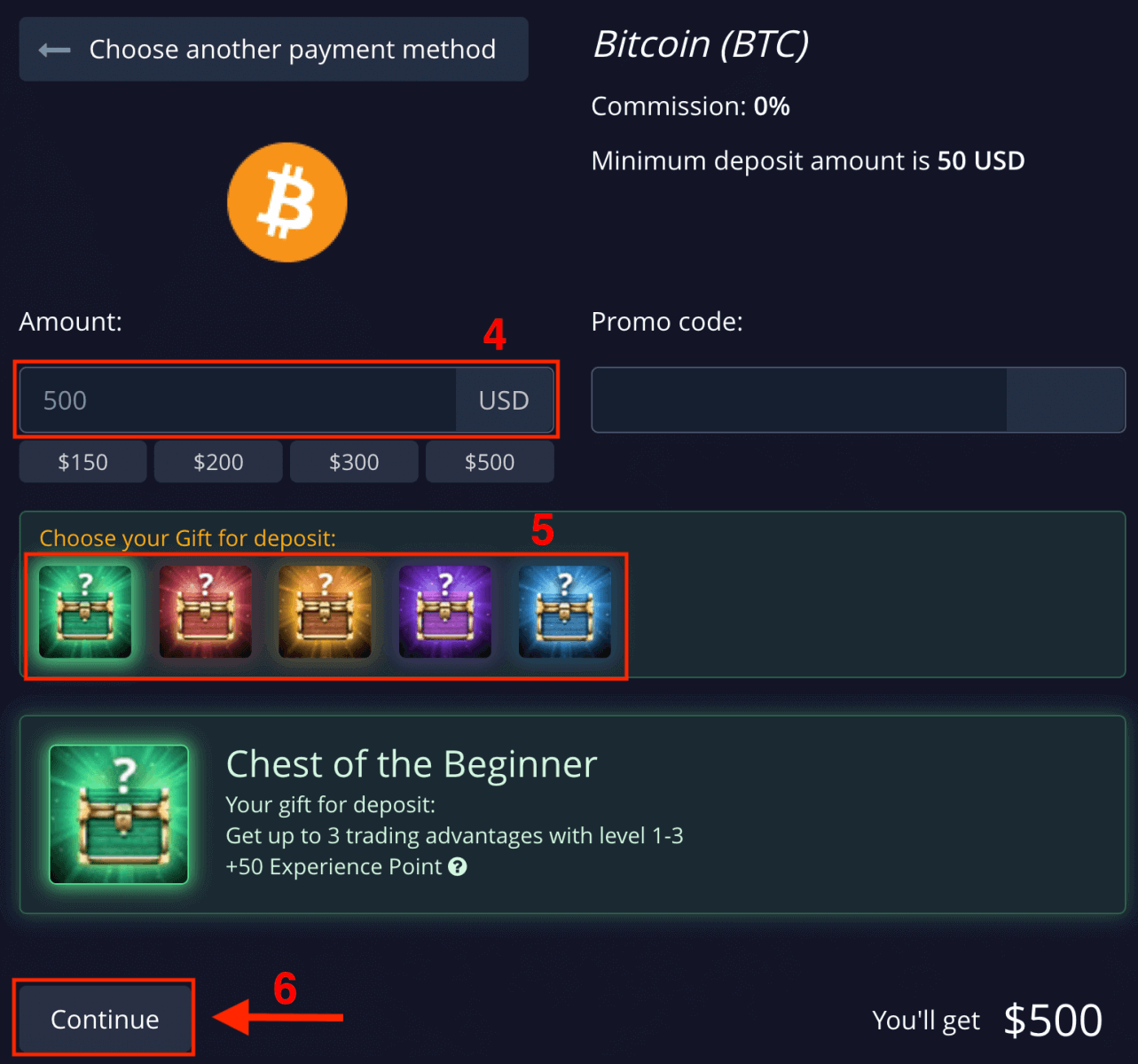
Пасля націску «Працягнуць» вы ўбачыце суму і адрас для дэпазіту ў Pocket Option. Скапіруйце і ўстаўце гэтую інфармацыю на платформу, з якой хочаце выйсці.
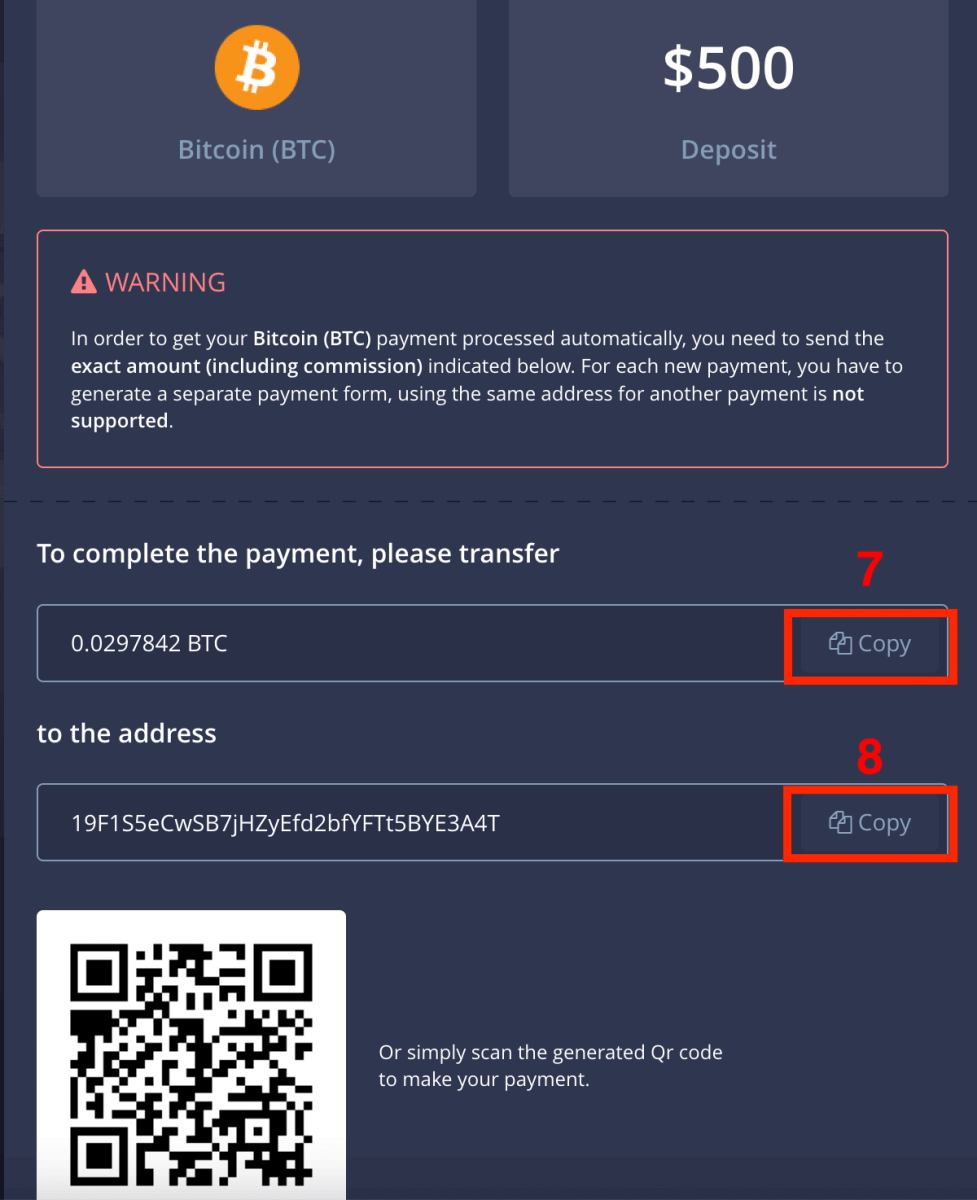
Перайдзіце ў гісторыю, каб праверыць ваш апошні дэпазіт.
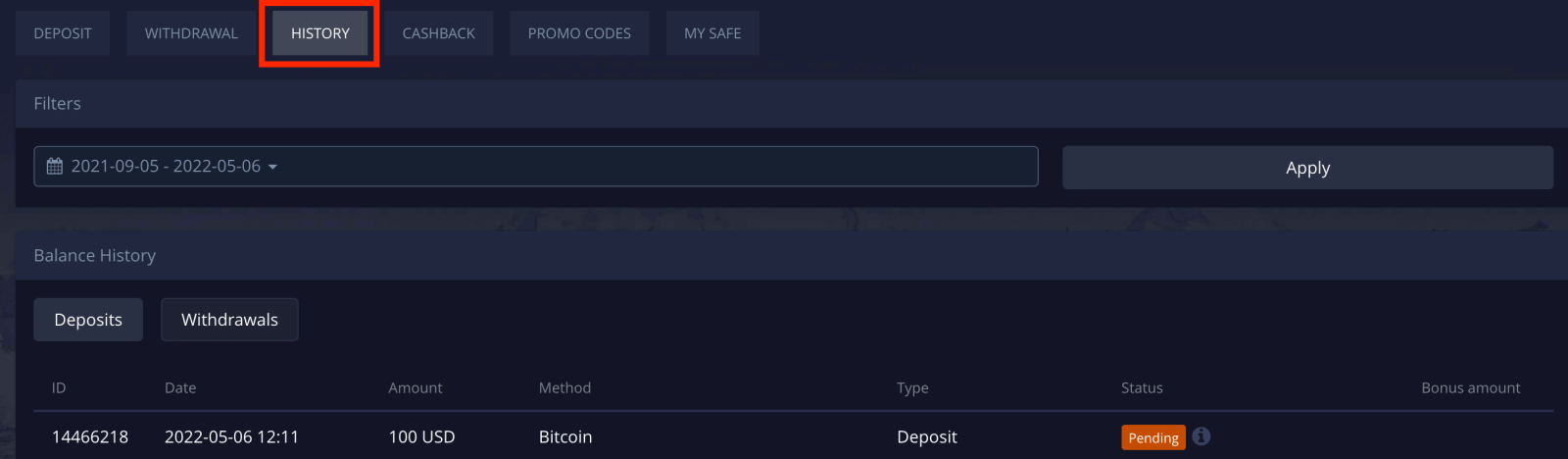
Увага : калі ваш криптовалютный дэпазіт не апрацоўваецца імгненна, звярніцеся ў службу падтрымкі і падайце хэш ідэнтыфікатара транзакцыі ў тэкставай форме або прыкладзеце да свайго перакладу url-спасылку ў аглядальніку блокаў.
Дэпазіт у кішэнны варыянт з картай Visa/Mastercard
Pocket Option падтрымлівае аплату карткай Visa або Mastercard.Ён можа быць даступны ў некалькіх валютах у залежнасці ад рэгіёна. Аднак баланс вашага гандлёвага рахунку будзе папаўняцца ў доларах ЗША (прымяняецца канверсія валюты).
Увага : для некаторых краін і рэгіёнаў метад дэпазіту Visa/Mastercard патрабуе поўнай праверкі рахунку перад выкарыстаннем. Мінімальная сума дэпазіту таксама адрозніваецца.

Пасля націску «Працягнуць» вы будзеце перанакіраваны на новую старонку для ўводу карты.
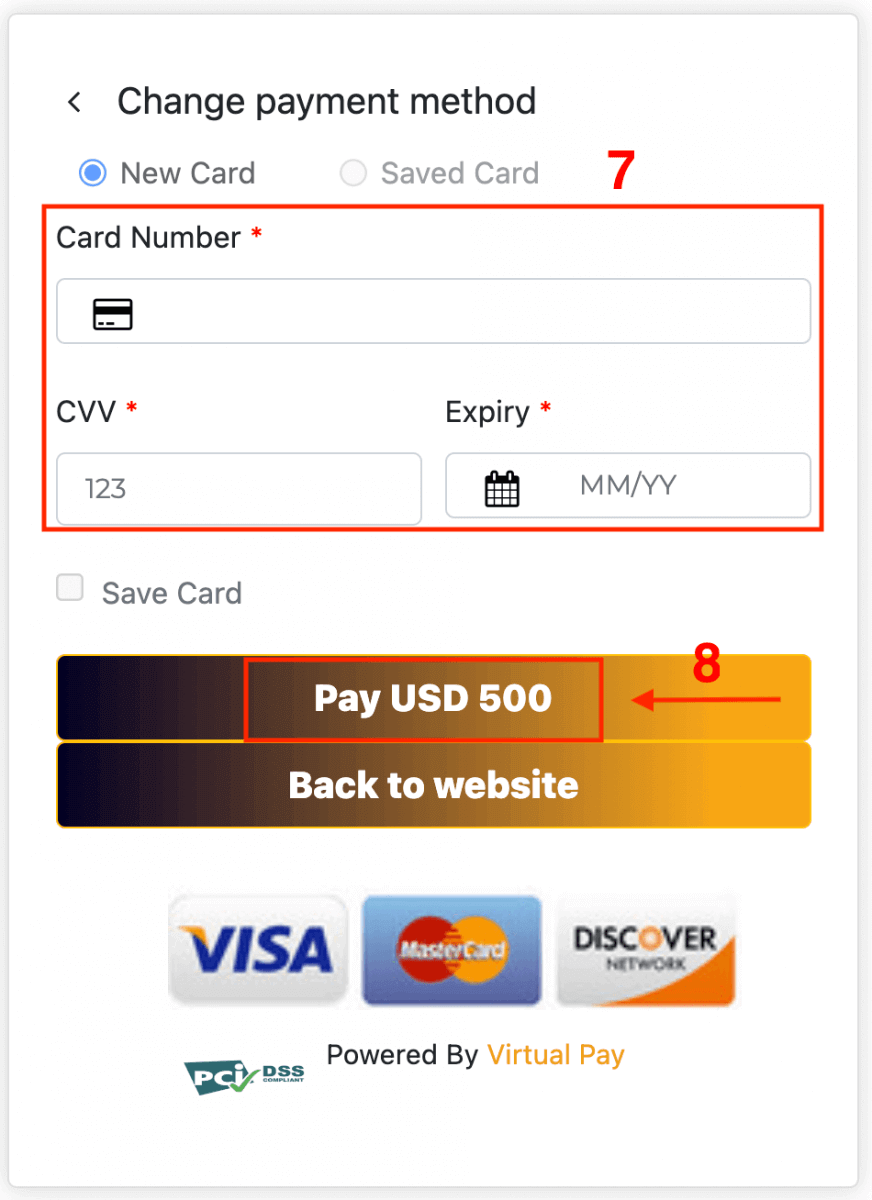
Пасля завяршэння плацяжу спатрэбіцца некалькі хвілін, каб з'явіцца на балансе вашага гандлёвага рахунку.
Варыянт дэпазіту ў кішэні з дапамогай электронных плацяжоў
На старонцы «Фінансы — Дэпазіт» выберыце электронны кашалёк, каб працягнуць аплату.Выконвайце інструкцыі на экране, каб завяршыць аплату. Большасць плацяжоў апрацоўваецца імгненна. У адваротным выпадку вам, магчыма, прыйдзецца ўказаць ідэнтыфікатар транзакцыі ў запыце ў службу падтрымкі.
Увага : для некаторых краін і рэгіёнаў метад дэпазіту электроннага кашалька патрабуе поўнай праверкі рахунку. Мінімальная сума дэпазіту таксама адрозніваецца.

Пасля націску «Працягнуць» вы будзеце перанакіраваны на новую старонку, каб увесці адрас электроннай пошты і пароль вашага ўліковага запісу Advcash і націснуць кнопку «УВАЙСЦІ Ў ADV».

Пасля завяршэння плацяжу спатрэбіцца некалькі хвілін, каб з'явіцца на балансе вашага гандлёвага рахунку.
Дэпазіт у кішэнны варыянт з банкаўскім пераводам
Даведайцеся, як вы можаце выкарыстоўваць банкаўскія пераклады для ўнясення сродкаў на свой гандлёвы рахунак Pocket Option.
На старонцы Фінансы - Дэпазіт выберыце банкаўскі перавод, каб працягнуць аплату.
Увядзіце неабходную банкаўскую інфармацыю, і на наступным этапе вы атрымаеце рахунак-фактуру. Аплаціце рахунак, выкарыстоўваючы свой банкаўскі рахунак, каб завяршыць дэпазіт.
Увага : для некаторых краін і рэгіёнаў спосаб дэпазіту праз банкаўскі перавод патрабуе поўнай праверкі рахунку. Мінімальная сума дэпазіту таксама адрозніваецца.
Увага : можа спатрэбіцца некалькі працоўных дзён, перш чым наш банк атрымае пераклад. Пасля паступлення сродкаў баланс вашага рахунку будзе абноўлены.
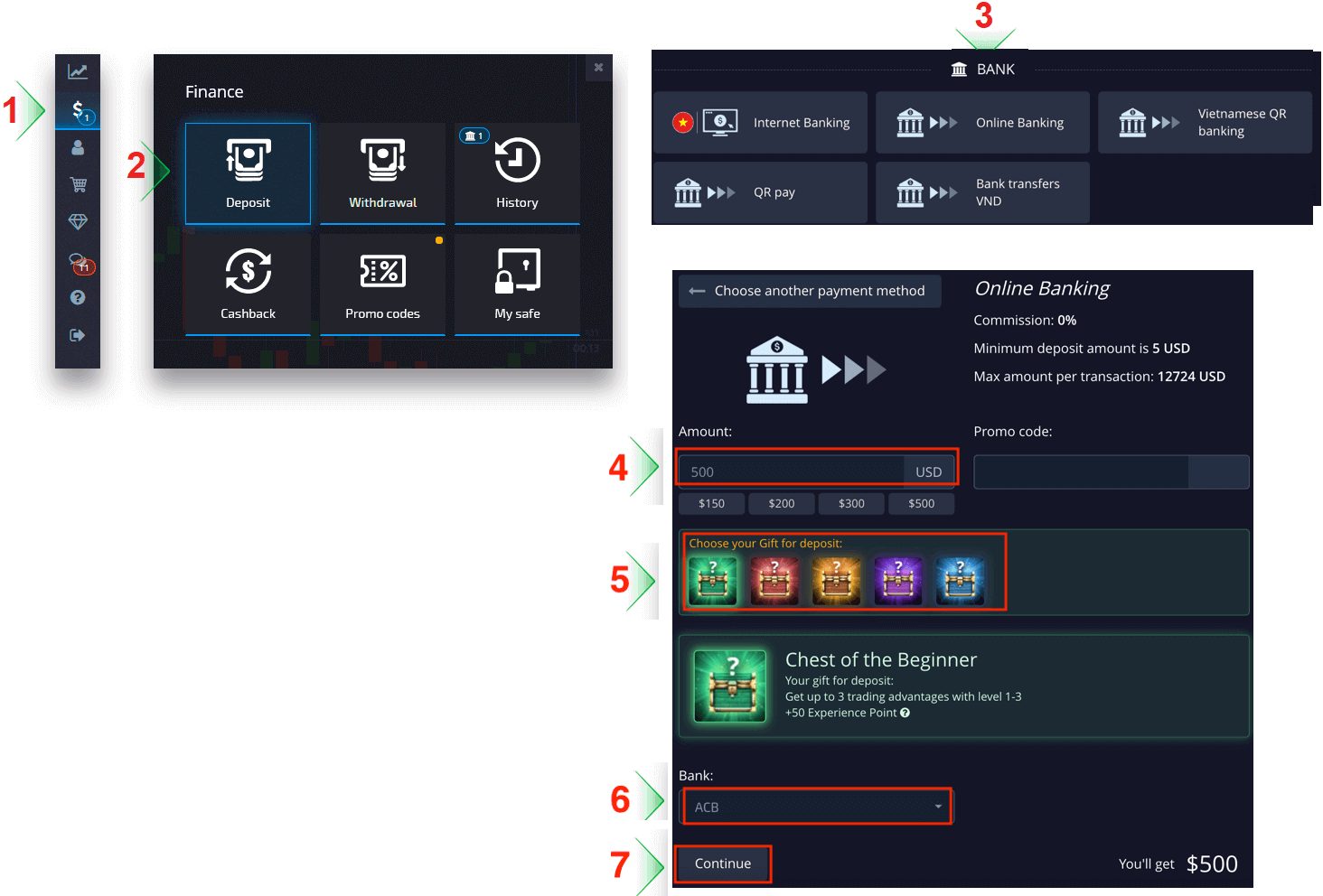
Пасля націску «Працягнуць» вы будзеце перанакіраваны на новую старонку. Увядзіце свой рахунак, каб увайсці ў свой банк.

Як гандляваць лічбавымі апцыёнамі на Pocket Option
Размяшчэнне гандлёвага ордэра на Pocket Option
Гандлёвая панэль дазваляе наладжваць такія параметры, як час пакупкі і сума гандлю. Тут вы здзяйсняеце здзелку, спрабуючы прадбачыць, вырасце цана (зялёная кнопка) або ўпадзе (чырвоная кнопка).
Выберыце актывы
Вы можаце выбраць адзін з больш чым ста актываў, даступных на платформе, такіх як валютныя пары, крыптавалюты, тавары і акцыі.
Выбар актыву па катэгорыях
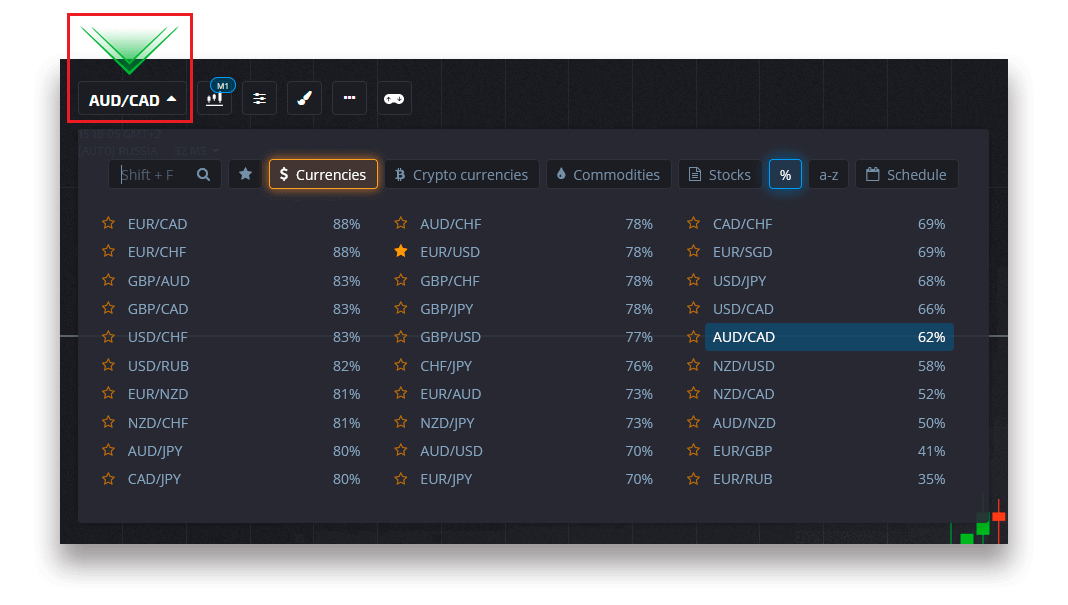
Або выкарыстоўвайце імгненны пошук, каб знайсці неабходны актыў: проста пачніце ўводзіць назву актыву.
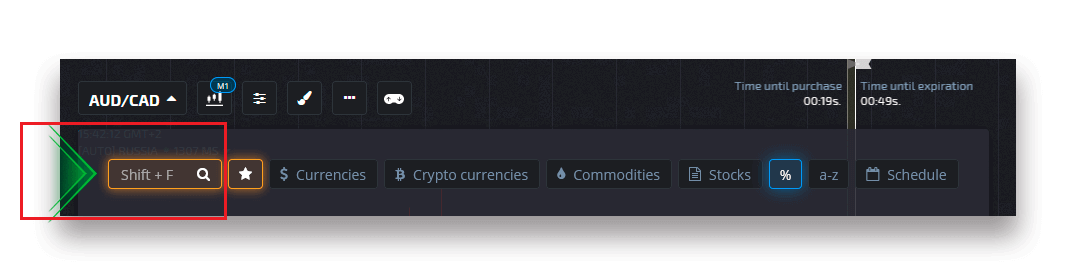
Вы можаце выбраць любую валютную пару/крыптавалюту/тавар і акцыі для хуткага доступу. Часта выкарыстоўваюцца актывы можна пазначыць зорачкамі і з'явіцца на панэлі хуткага доступу ў верхняй частцы экрана.
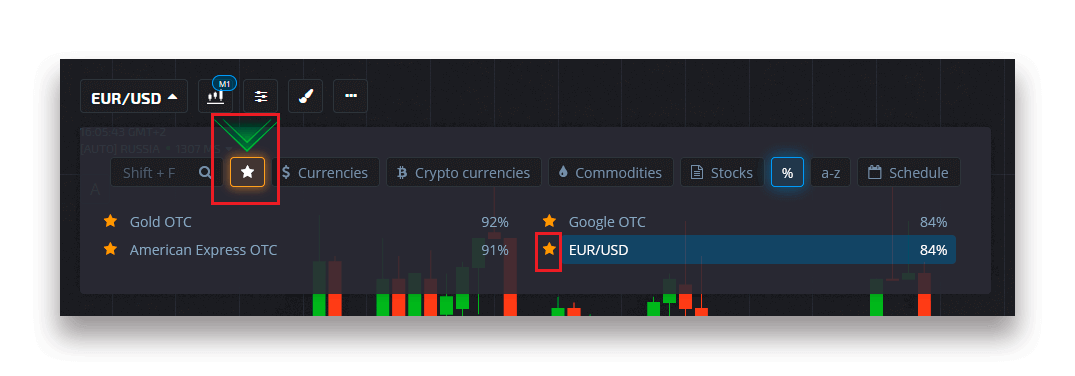
Працэнт побач з актывам вызначае яго прыбытковасць. Чым вышэй працэнт - тым вышэй ваш прыбытак у выпадку поспеху.
прыклад. Калі здзелка ў 10 долараў з прыбытковасцю 80% зачыняецца са станоўчым вынікам, 18 долараў будуць залічаны на ваш баланс. 10 даляраў - гэта ваша інвестыцыя, а 8 - прыбытак.
Наладжванне часу пакупкі для лічбавага гандлю
Каб выбраць час пакупкі ў рэжыме лічбавага гандлю, націсніце меню «Час пакупкі» (як у прыкладзе) на гандлёвай панэлі і абярыце патрэбны варыянт.
Звярніце ўвагу, што час заканчэння здзелкі ў лічбавым гандлі - гэта час пакупкі + 30 секунд. Вы заўсёды можаце ўбачыць, калі ваша здзелка закрыецца на графіцы — гэта вертыкальная лінія «Час да экспирации» з таймерам.
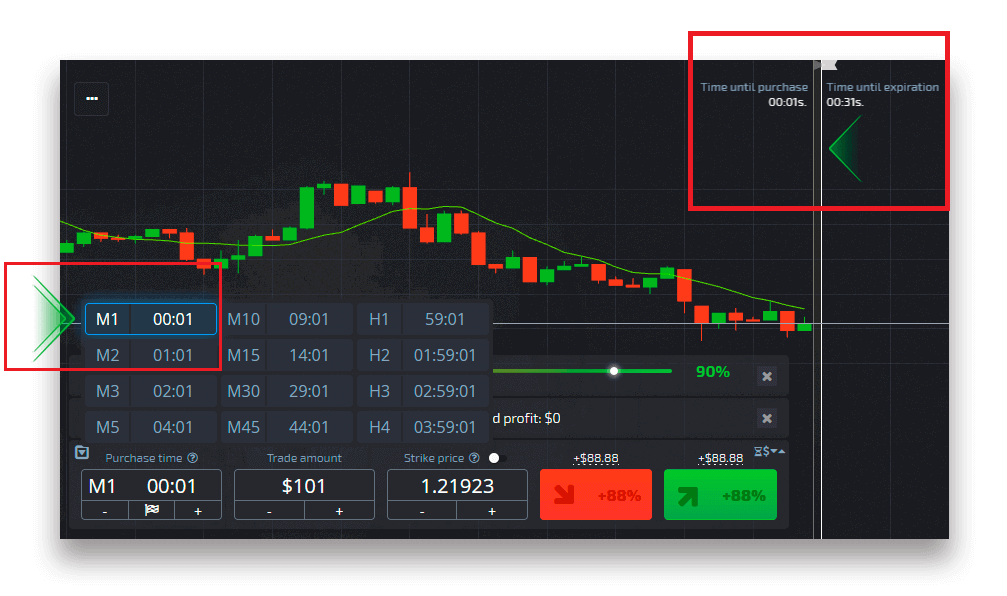
Наладжванне часу пакупкі Quick Trading
Каб выбраць час пакупкі падчас лічбавага гандлю, націсніце на меню «Час заканчэння» (як у прыкладзе) на гандлёвай панэлі і ўсталюйце неабходны час.
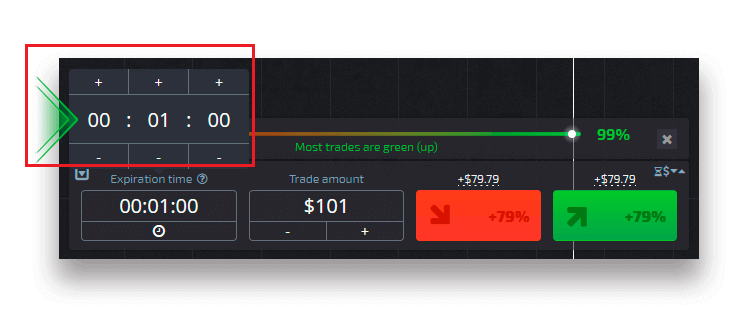
Змена сумы здзелкі
Вы можаце змяніць суму здзелкі, націснуўшы на «-» і «+» у раздзеле «Сума здзелкі» гандлёвай панэлі.
Вы таксама можаце націснуць на бягучую суму, што дазволіць вам увесці патрэбную суму ўручную або памножыць/падзяліць яе.
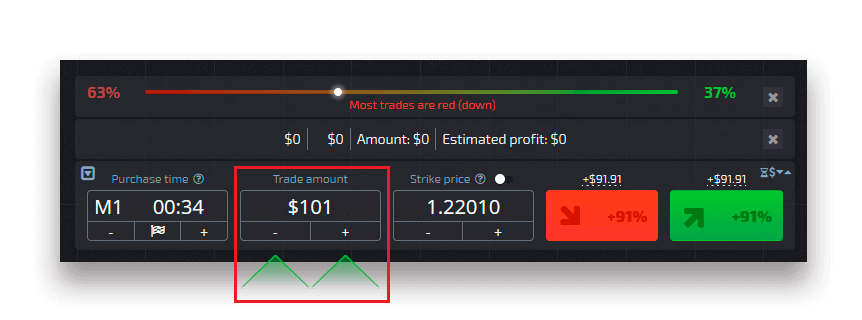
Налады страйк-цаны
Страйк-цана дазваляе вам размясціць здзелку па цане, якая вышэй або ніжэй за бягучую рынкавую цану з адпаведным змяненнем працэнта выплаты. Гэтую опцыю можна ўключыць на гандлёвай панэлі перад здзяйсненнем здзелкі.
Рызыка і патэнцыйныя стаўкі выплат залежаць ад таго, наколькі розніца паміж рынкавай цаной і цаной выканання. Такім чынам, вы не толькі прагназуеце рух кошту, але і паказваеце ўзровень кошту, які павінен быць дасягнуты.
Каб уключыць або выключыць страйк-цану, выкарыстоўвайце адпаведны пераключальнік у ніжняй гандлёвай панэлі над рынкавай цаной.
Увага : калі страйк-цана ўключана, вашы гандлёвыя ордэры будуць размяшчацца вышэй або ніжэй бягучага рынку з-за характару гэтай функцыі. Калі ласка, не блытайце са звычайнымі гандлёвымі заказамі, якія заўсёды размяшчаюцца па рынкавых цэнах.
Увага : Цэны страйкаў даступныя толькі для лічбавага гандлю.
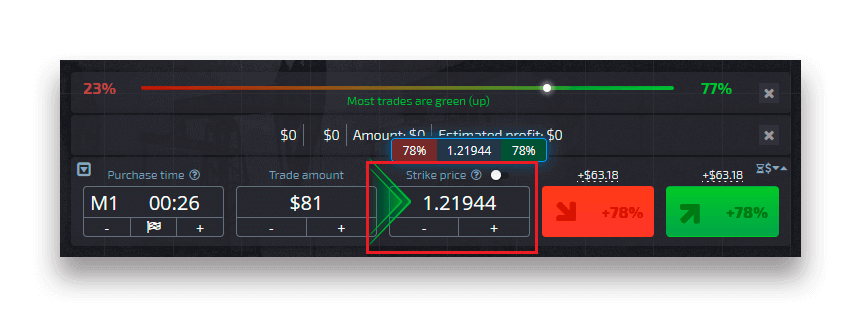
Прааналізуйце рух цэны на графіцы і зрабіце свой прагноз.
У залежнасці ад вашага прагнозу выбірайце варыянты ўверх (зялёны) або ўніз (чырвоны). Калі вы чакаеце, што цана вырасце, націсніце "Уверх", а калі вы думаеце, што цана панізіцца, націсніце "Уніз".
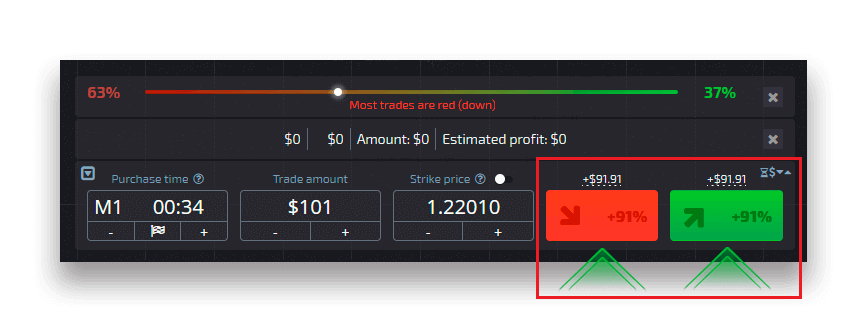
Вынікі гандлёвага ордэра
Пасля таго, як трэйдарскі заказ зачынены (час да заканчэння тэрміну дзеяння), вынік пазначаецца адпаведна як правільна ці няправільна.
У выпадку правільнага прагнозу
Вы атрымліваеце прыбытак — агульную выплату, якая змяшчае першапачаткова ўкладзеную суму, а таксама гандлёвы прыбытак, якая залежыць ад устаноўленых параметраў актыву на момант размяшчэння ордэра.
У выпадку правільнага прагнозу
Першапачаткова ўкладзеная сума на момант размяшчэння ордэра застаецца ўтрыманай з балансу гандлёвага рахунку.
Адмена адкрытай здзелкі
Каб адмяніць здзелку да заканчэння яе тэрміну, перайдзіце ў раздзел «Здзелкі» на правай панэлі гандлёвага інтэрфейсу. Там вы можаце ўбачыць усе здзелкі, якія зараз выконваюцца, і вам трэба націснуць на кнопку «Зачыніць» побач з канкрэтнай здзелкай.
Увага: гандаль можа быць адменены толькі на працягу першых некалькіх секунд пасля размяшчэння гандлёвага ордэра.
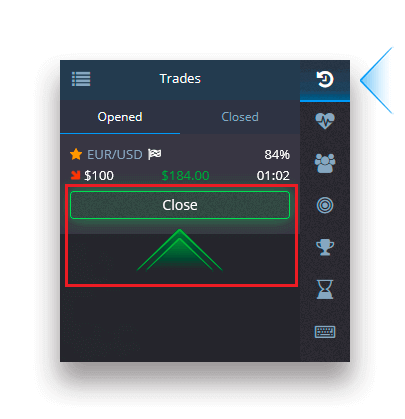
Размяшчэнне экспрэс-гандлю на Pocket Option
Экспрэс-гандаль - гэта зводны прагноз, заснаваны на некалькіх падзеях у некалькіх гандлёвых актывах. Выйграны экспрэс-гандаль дае выплату больш за 100%! Калі вы актывуеце рэжым экспрэс-гандлю, кожны націск на зялёную або чырвоную кнопку будзе дадаваць ваш прагноз у экспрэс-гандаль. Выплаты ўсіх прагнозаў у рамках экспрэс-гандлю памнажаюцца, што дазваляе атрымаць значна большы прыбытак у параўнанні з выкарыстаннем адной хуткай або лічбавай здзелкі.Каб атрымаць доступ да экспрэс-гандлю, знайдзіце кнопку «Экспрэс» на правай бакавой панэлі гандлёвага інтэрфейсу.
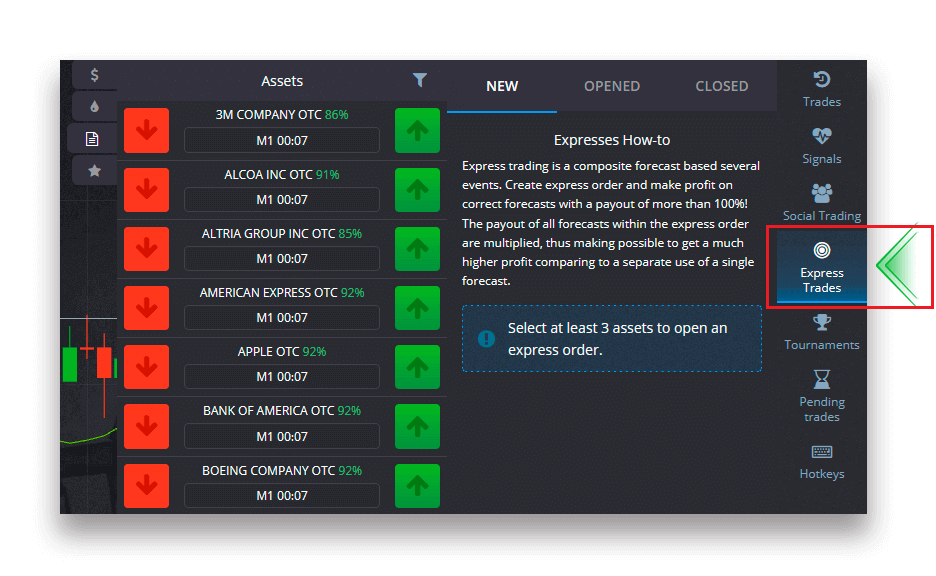
Выберыце тып актыву, націснуўшы на адпаведную ўкладку (1), а затым зрабіце як мінімум два прагнозы на розныя актывы (2), каб размясціць экспрэс-гандаль.
Прагляд адкрытых экспрэс-заказаў
Каб убачыць свае актыўныя экспрэс-ордэры, націсніце кнопку «Экспрэс» на правай бакавой панэлі гандлёвага інтэрфейсу і абярыце ўкладку «Адкрыта».
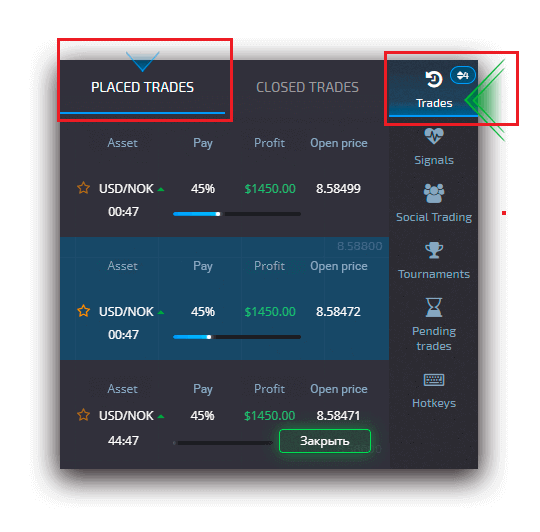
Прагляд закрытых экспрэс-заказаў
Каб убачыць свае закрытыя экспрэс-заказы, націсніце кнопку «Экспрэс» на правай бакавой панэлі гандлёвага інтэрфейсу і абярыце ўкладку «Закрыта».
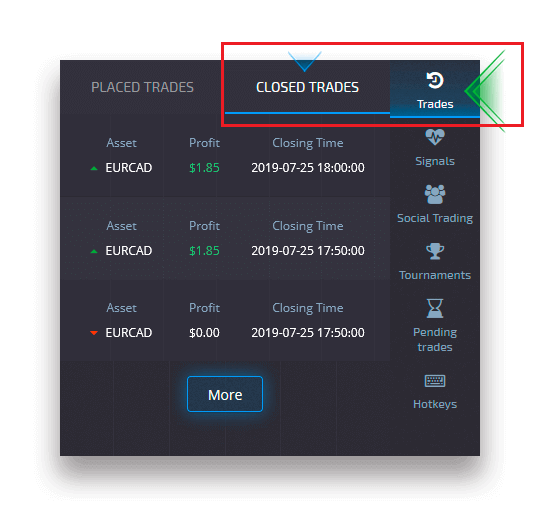
Маніторынг вашых здзелак на Pocket Option
Актыўныя гандлёвыя сесіі можна праглядаць, не пакідаючы гандлёвы інтэрфейс і не пераходзячы на іншую старонку. У правым меню знайдзіце кнопку «Таргі» і націсніце для адлюстравання ўсплываючага меню з інфармацыяй аб транзакцыях за бягучую сесію.Адлюстраванне адкрытых здзелак
Каб убачыць адкрытыя здзелкі, перайдзіце ў раздзел «Здзелкі» на правай панэлі гандлёвага інтэрфейсу. Там будуць адлюстраваны ўсе здзелкі, якія зараз выконваюцца.
Адлюстраванне закрытых здзелак.
Закрытыя здзелкі за гандлёвую сесію можна знайсці ў раздзеле «Таргі» (правая панэль гандлёвага інтэрфейсу).
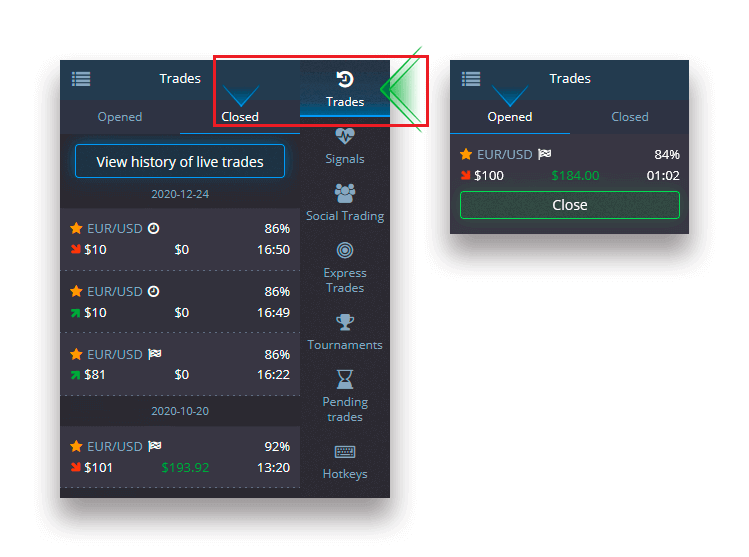
Каб праглядзець гісторыю здзелак у рэальным часе, націсніце кнопку «Больш» у гэтым раздзеле, і вы будзеце перанакіраваны да вашай гісторыі таргоў.
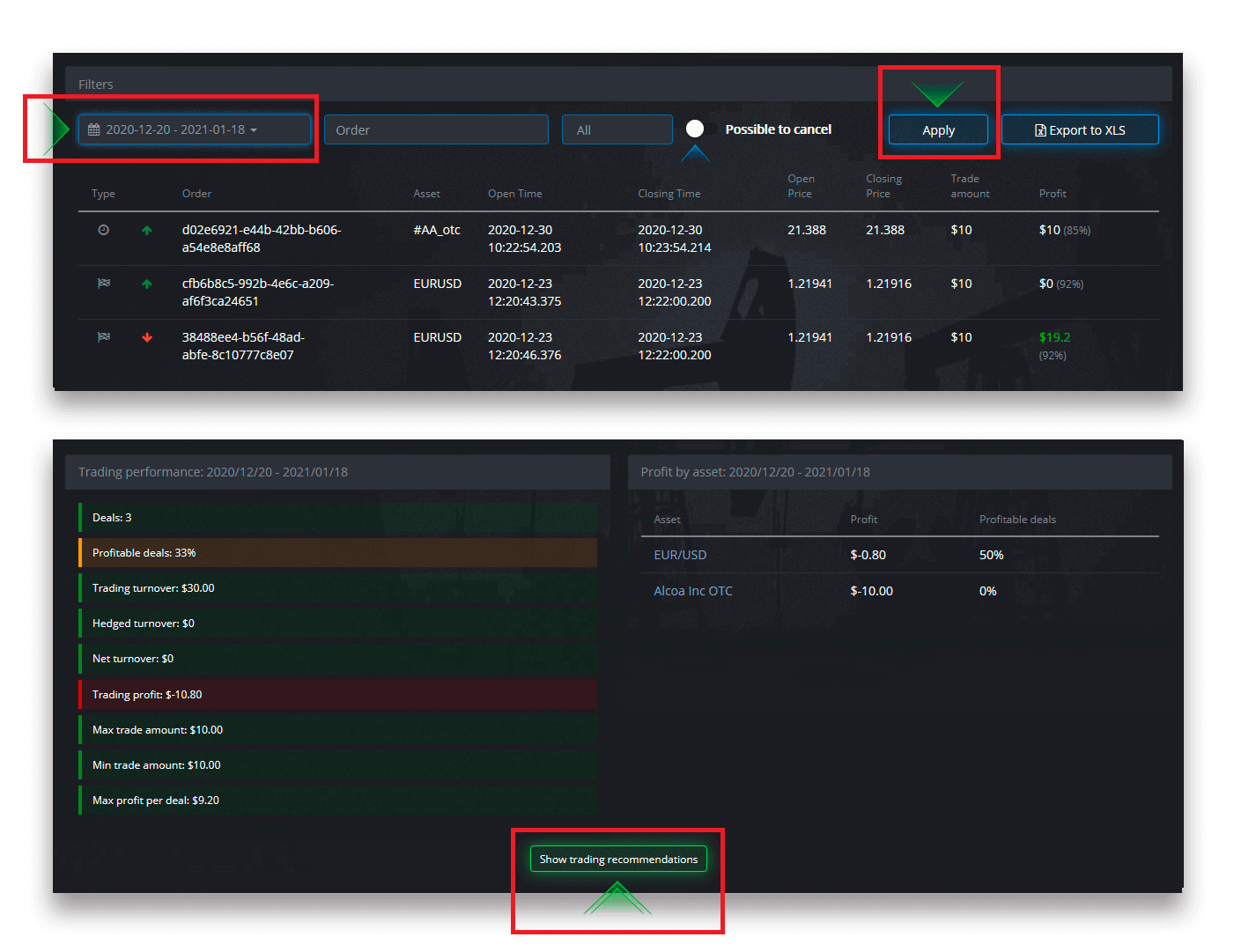
Завершаныя здзелкі на Pocket Option
Адкладзеная здзелка - гэта функцыя, якая дазваляе здзяйсняць здзелкі ў вызначаны час у будучыні або калі цана актыву дасягне пэўнага ўзроўню. Іншымі словамі, ваша здзелка будзе размешчана, калі будуць выкананы зададзеныя параметры. Вы таксама можаце без страт закрыць незавершаную здзелку да яе размяшчэння.Размяшчэнне гандлёвага ордэра "Да часу"
Каб размясціць адкладзены ордэр, які выконваецца "Да часу" (у зададзены час), вы павінны:
- Выберыце актыў.
- Націсніце на гадзіннік і ўсталюйце дату і час, калі вы хочаце зрабіць здзелку.
- Усталюйце мінімальны працэнт выплаты (Звярніце ўвагу, што калі фактычны працэнт выплат будзе ніжэйшы за зададзены вамі, заказ не будзе адкрыты).
- Выберыце часовыя рамкі.
- Увядзіце суму гандлю.
- Пасля таго, як вы ўсталюеце ўсе параметры, выберыце, хочаце вы размясціць апцыён пут або колл.
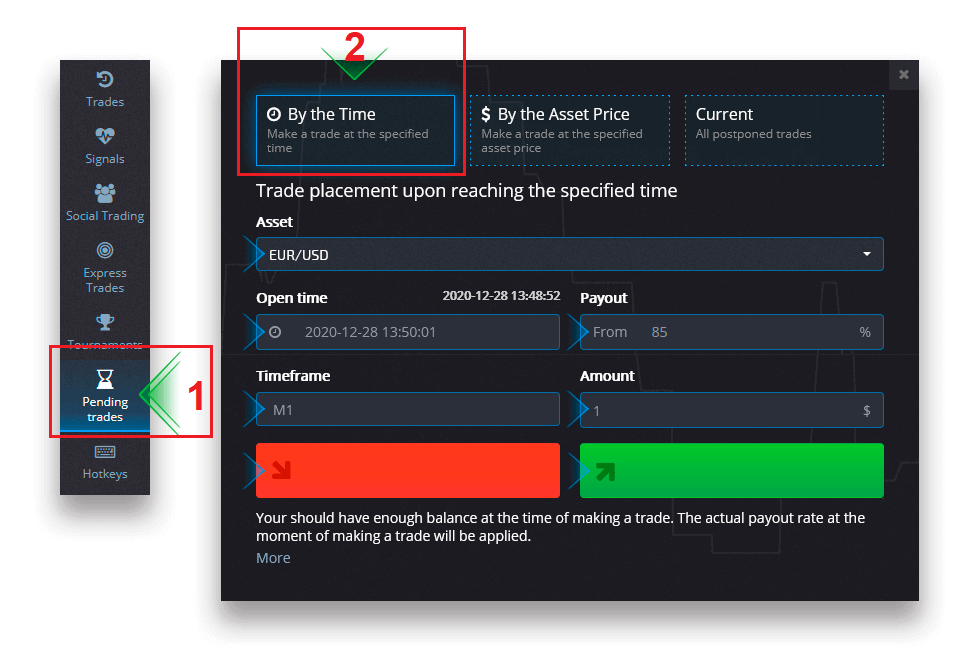
Будзе створана незавершаная здзелка, якую вы зможаце адсочваць на ўкладцы «Бягучы».
Звярніце ўвагу, што на момант выканання адкладзенага гандлёвага ордэра ў вас павінна быць дастаткова балансу, інакш ён не будзе размешчаны. Калі вы хочаце адмяніць незавершаную здзелку, націсніце "X" справа.
Размяшчэнне гандлёвага ордэра «Па цане актыву»
Каб размясціць адкладзеную здзелку, якая выконваецца «Па цане актыву», вы павінны:
- Выберыце актыў.
- Усталюйце неабходную цану адкрыцця і працэнт выплаты. Калі фактычны працэнт выплаты ніжэйшы за зададзены вамі, чаканая стаўка не будзе зроблена.
- Выберыце таймфрейм і суму гандлю.
- Выберыце, калі вы хочаце размясціць апцыён пут або колл.
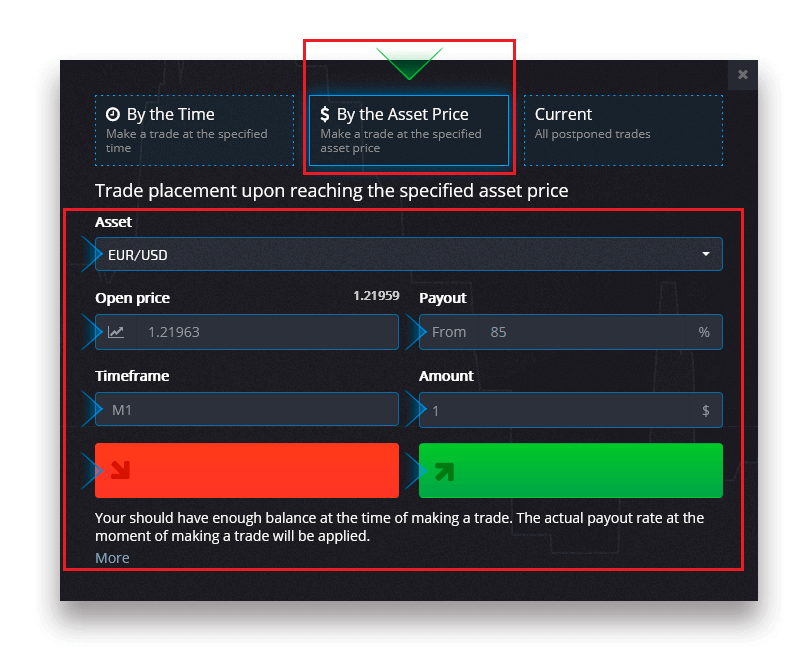
Будзе створана незавершаная здзелка, якую вы зможаце адсочваць на ўкладцы «Бягучы».
Звярніце ўвагу, што на момант выканання адкладзенага гандлёвага ордэра ў вас павінна быць дастаткова балансу, інакш ён не будзе размешчаны. Калі вы хочаце адмяніць незавершаную здзелку, націсніце "X" справа.
Увага: адкладзеная здзелка, здзейсненая «Па цане актыву», адкрываецца наступным цікам пасля дасягнення вызначанага цэнавага ўзроўню.
Адмена адкладзенага гандлёвага ордэра
Калі вы хочаце адмяніць адкладзены гандлёвы заказ, націсніце кнопку «X» на ўкладцы бягучых адкладзеных ордэраў.
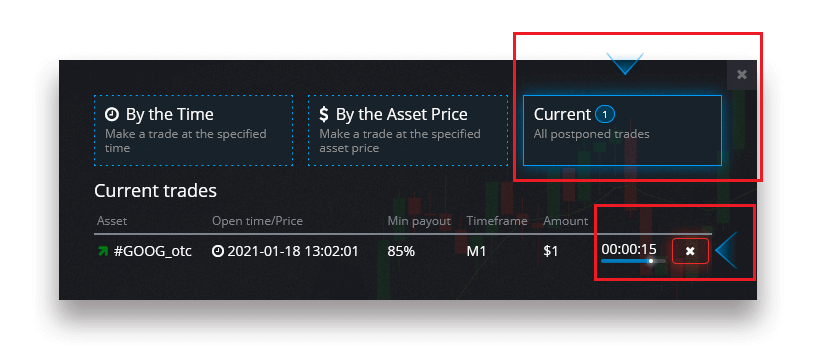
Як зняць грошы з Pocket Option
Перайдзіце на старонку «Фінансы» - «Вывад сродкаў».
Увядзіце суму зняцця сродкаў, абярыце даступны спосаб аплаты і выконвайце інструкцыі на экране, каб завяршыць запыт. Звярніце ўвагу, што мінімальная сума для зняцця можа адрознівацца ў залежнасці ад спосабу зняцця.
У полі «Нумар рахунку» пакажыце ўліковыя дадзеныя атрымальніка.

Увага: калі вы ствараеце запыт на зняцце сродкаў, маючы актыўны бонус, ён будзе зняты з балансу вашага рахунку.
Вывесці з Pocket Option з дапамогай Crypto
Мы прымаем зняцце сродкаў у крыптавалютах, каб зрабіць ваш гандлёвы шлях больш эфектыўным. Па гэтай прычыне, дазвольце нам растлумачыць вам, як вы можаце гэта зрабіць.
На старонцы "Фінансы - Зняцце сродкаў " выберыце варыянт крыптавалюты ў полі "спосаб аплаты", каб працягнуць аплату, і выконвайце інструкцыі на экране.
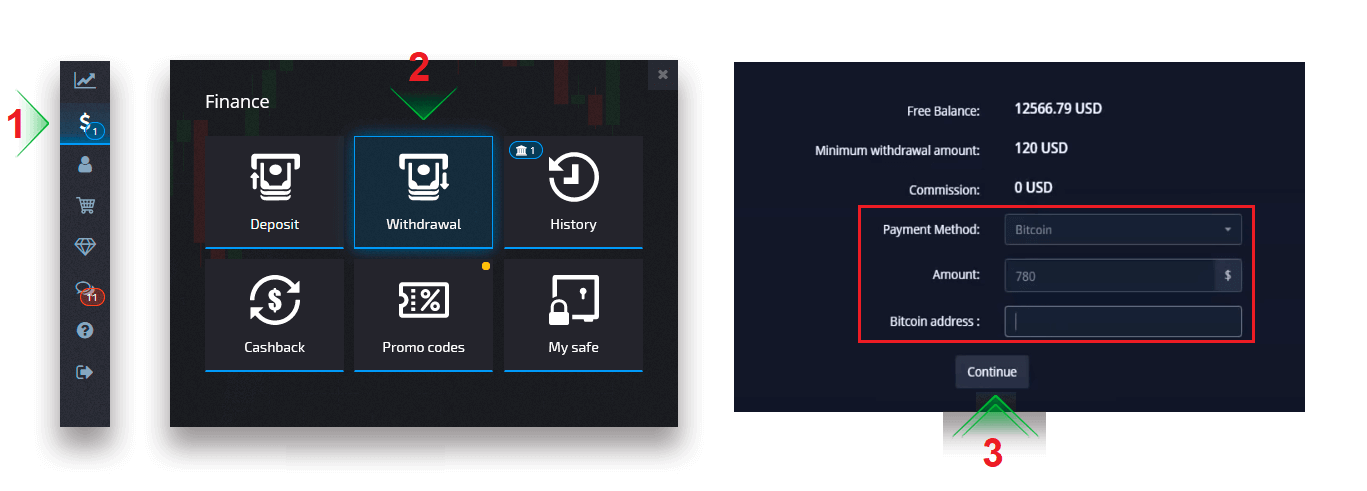 Выберыце спосаб аплаты, увядзіце суму і адрас Bitcoin, які вы хочаце вывесці.
Выберыце спосаб аплаты, увядзіце суму і адрас Bitcoin, які вы хочаце вывесці.
Пасля націску "Працягнуць" вы ўбачыце паведамленне аб тым, што ваш запыт пастаўлены ў чаргу.
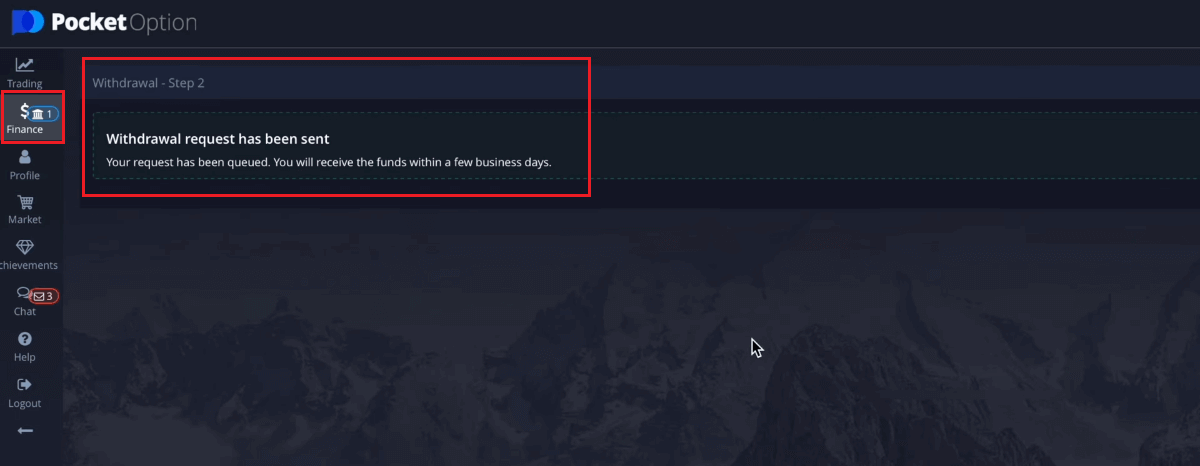
Вы можаце перайсці ў гісторыю, каб праверыць апошнія зняцці сродкаў.
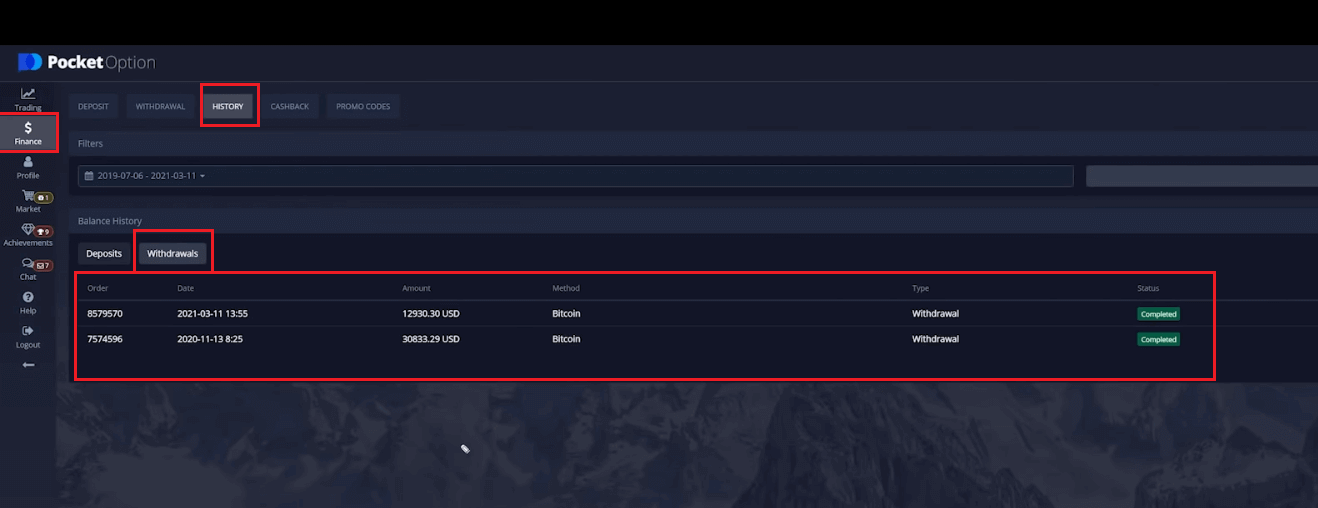
Вывесці з Pocket Option з Visa/Mastercard
Неабходна навучыцца выводзіць грошы з Pocket Option, чытайце далей, каб даведацца больш інфармацыі па гэтым пытанні.
На старонцы "Фінансы - Зняцце сродкаў " выберыце опцыю Visa/Mastercard у полі "Спосаб аплаты", каб працягнуць выкананне запыту і выконвайце інструкцыі на экране.
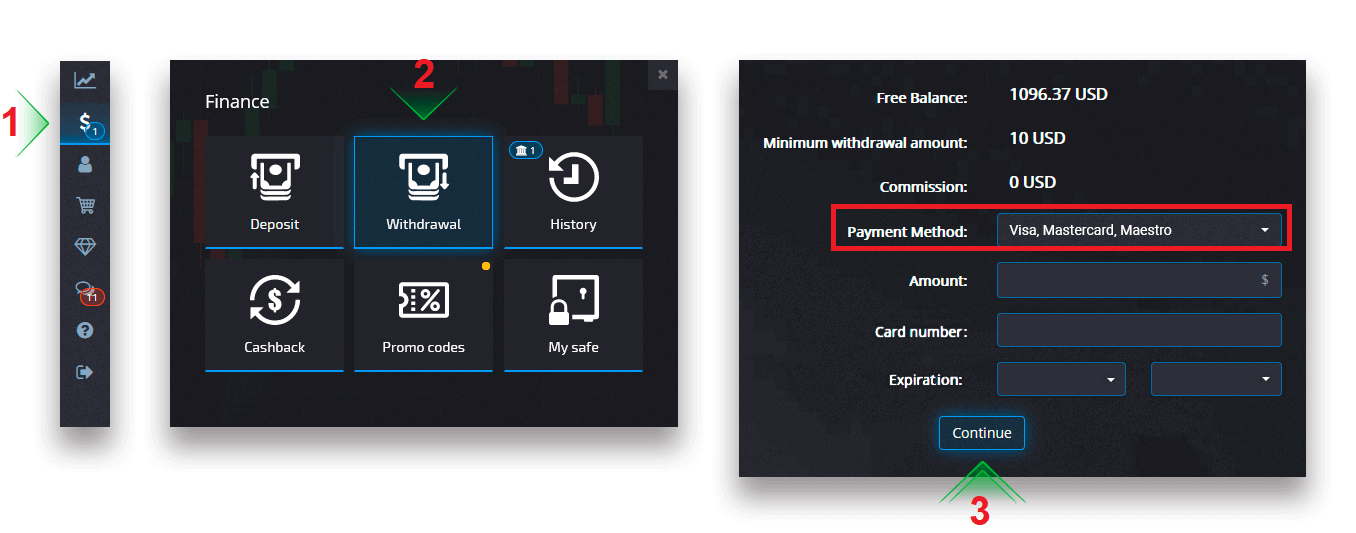
Калі ласка, звярніце ўвагу : у некаторых рэгіёнах перад выкарыстаннем гэтага метаду зняцця сродкаў патрабуецца праверка банкаўскай карты. Глядзіце інструкцыю праверкі банкаўскай карты.
Увага: калі вы ствараеце запыт на зняцце сродкаў, маючы актыўны бонус, ён будзе зняты з балансу вашага рахунку.
Выберыце карту, увядзіце суму і стварыце заяўку на зняцце сродкаў. Звярніце ўвагу, што ў некаторых выпадках апрацоўка плацяжу па карце можа заняць да 3-7 рабочых дзён.
Пасля націску "Працягнуць" вы ўбачыце паведамленне аб тым, што ваш запыт пастаўлены ў чаргу.
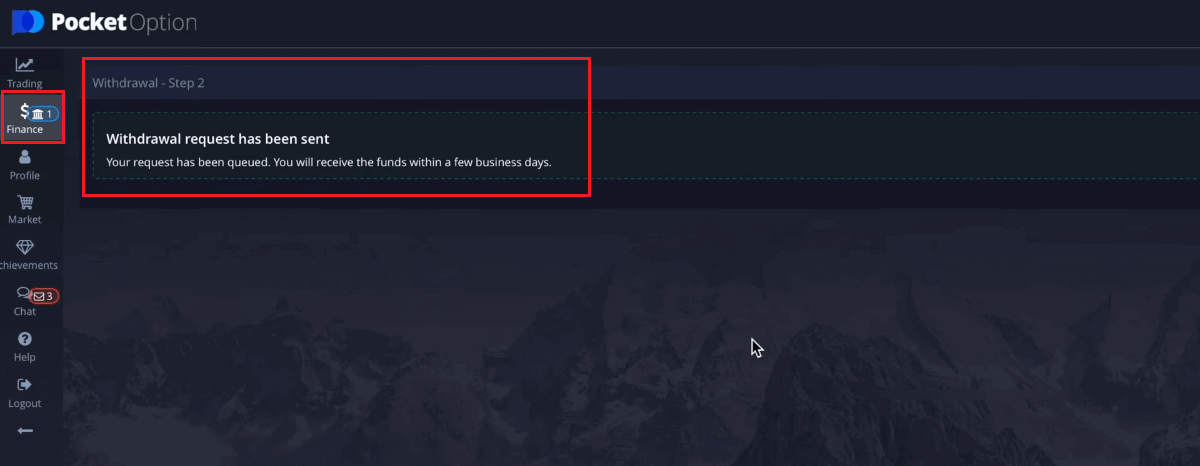
Вы можаце перайсці ў гісторыю, каб праверыць апошнія зняцці сродкаў.
Вывесці з Pocket Option з дапамогай электронных плацяжоў
Зручна здзяйсняйце транзакцыі са сваімі гандлёвымі рахункамі з дапамогай электронных плацяжоў, глабальнай службы лічбавага кашалька, якая дазваляе імгненна здымаць грошы незалежна ад месцазнаходжання.На старонцы "Фінансы - Зняцце сродкаў " выберыце опцыю электроннага кашалька ў полі "Спосаб аплаты", каб працягнуць выкананне запыту і выконвайце інструкцыі на экране.
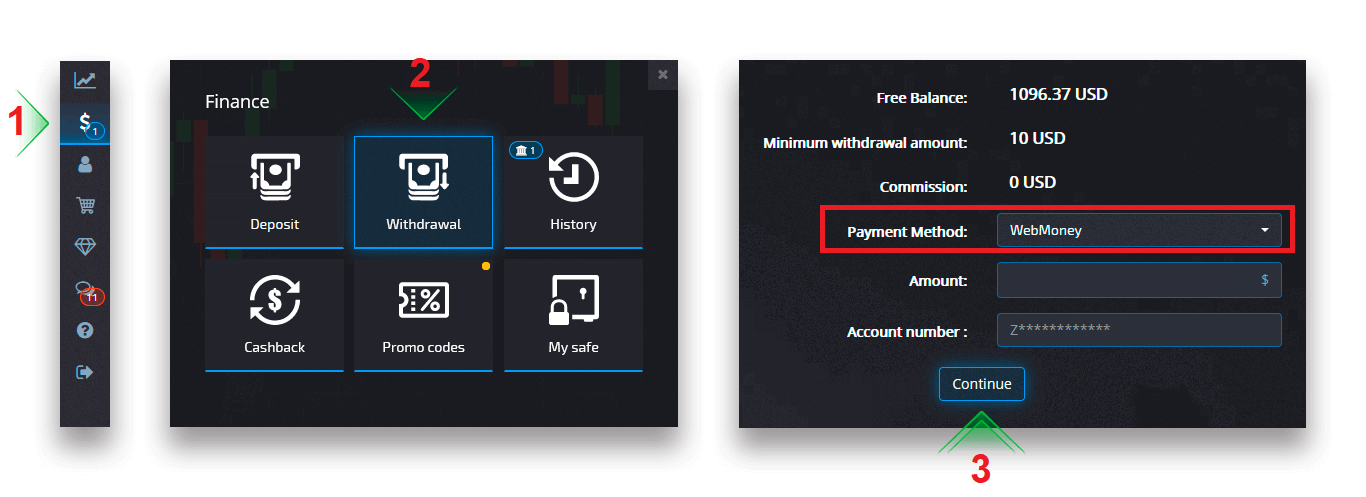
Выберыце спосаб аплаты, увядзіце суму і стварыце запыт на зняцце сродкаў.
Пасля націску "Працягнуць" вы ўбачыце паведамленне аб тым, што ваш запыт пастаўлены ў чаргу.
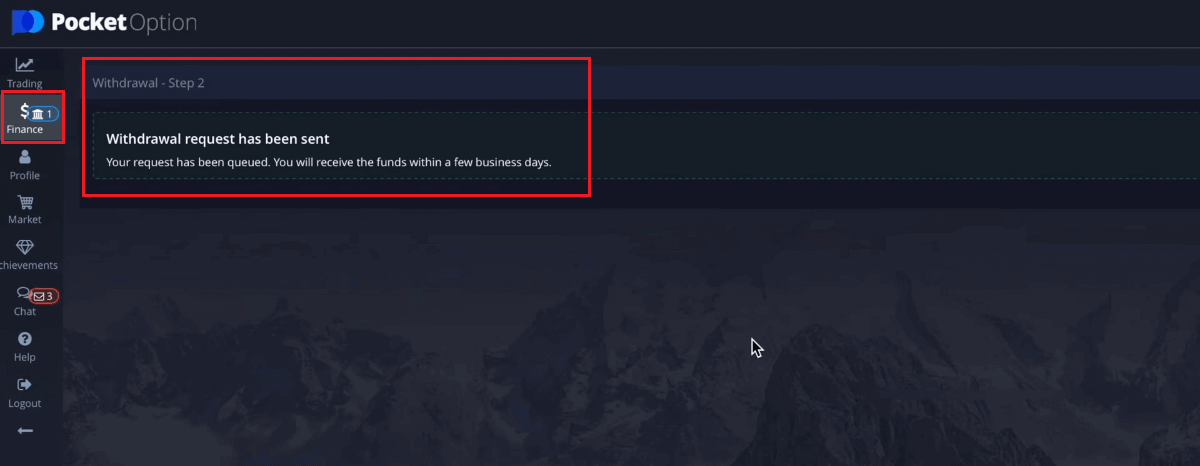
Увага: калі вы ствараеце запыт на зняцце сродкаў, маючы актыўны бонус, ён будзе зняты з балансу вашага рахунку.
Вы можаце перайсці ў гісторыю, каб праверыць апошнія зняцці сродкаў.
Вывесці з Pocket Option з дапамогай банкаўскага перакладу
Зручна здымайце сродкі са сваіх гандлёвых рахункаў Pocket Option на свой банкаўскі рахунак з дапамогай банкаўскіх пераводаў.На старонцы "Фінансы - Зняцце сродкаў " выберыце варыянт банкаўскага пераводу ў полі "спосаб аплаты", каб працягнуць выкананне запыту, і выконвайце інструкцыі на экране. Каб атрымаць банкаўскія рэквізіты, звярніцеся ў мясцовы офіс банка.
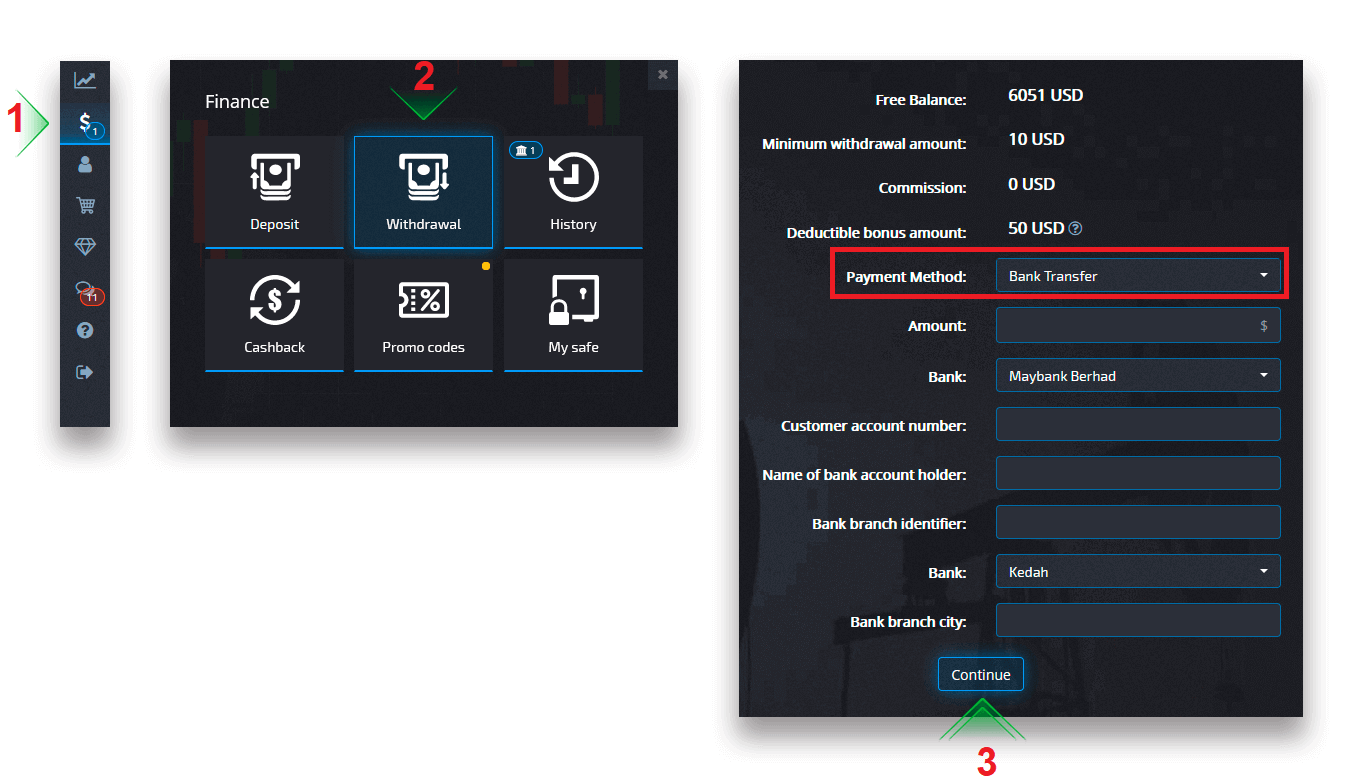
Выберыце спосаб аплаты, увядзіце суму і аформіце запыт на зняцце сродкаў.
Пасля націску "Працягнуць" вы ўбачыце паведамленне аб тым, што ваш запыт пастаўлены ў чаргу.
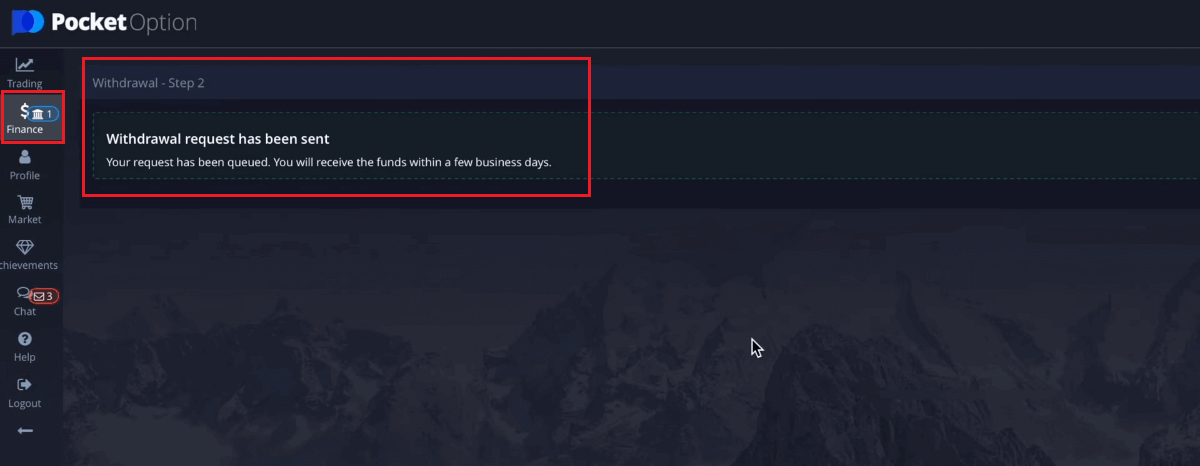
Вы можаце перайсці ў гісторыю, каб праверыць апошнія зняцці сродкаў.Увага: калі вы ствараеце запыт на зняцце сродкаў, маючы актыўны бонус, ён будзе зняты з балансу вашага рахунку.
Часта задаюць пытанні (FAQ)
Дэпазіт
Валюта апрацоўкі дэпазіту, час і адпаведныя зборы
Гандлёвы рахунак на нашай платформе пакуль даступны толькі ў доларах ЗША. Аднак вы можаце папоўніць рахунак у любой валюце ў залежнасці ад спосабу аплаты. Сродкі будуць канвертаваны аўтаматычна. Мы не бярэм плату за дэпазіт або канвертацыю валюты. Аднак аплатная сістэма, якой вы карыстаецеся, можа спаганяць пэўныя зборы.
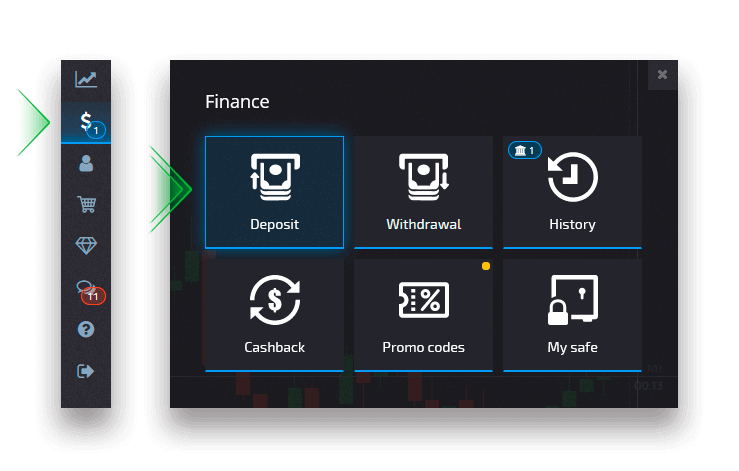
Прымяненне промокода бонуса на дэпазіт
Каб прымяніць прома-код і атрымаць бонус на дэпазіт, вы павінны ўставіць яго ў поле прома-кода на старонцы дэпазіту.На экране з'явяцца ўмовы бонуса на дэпазіт.
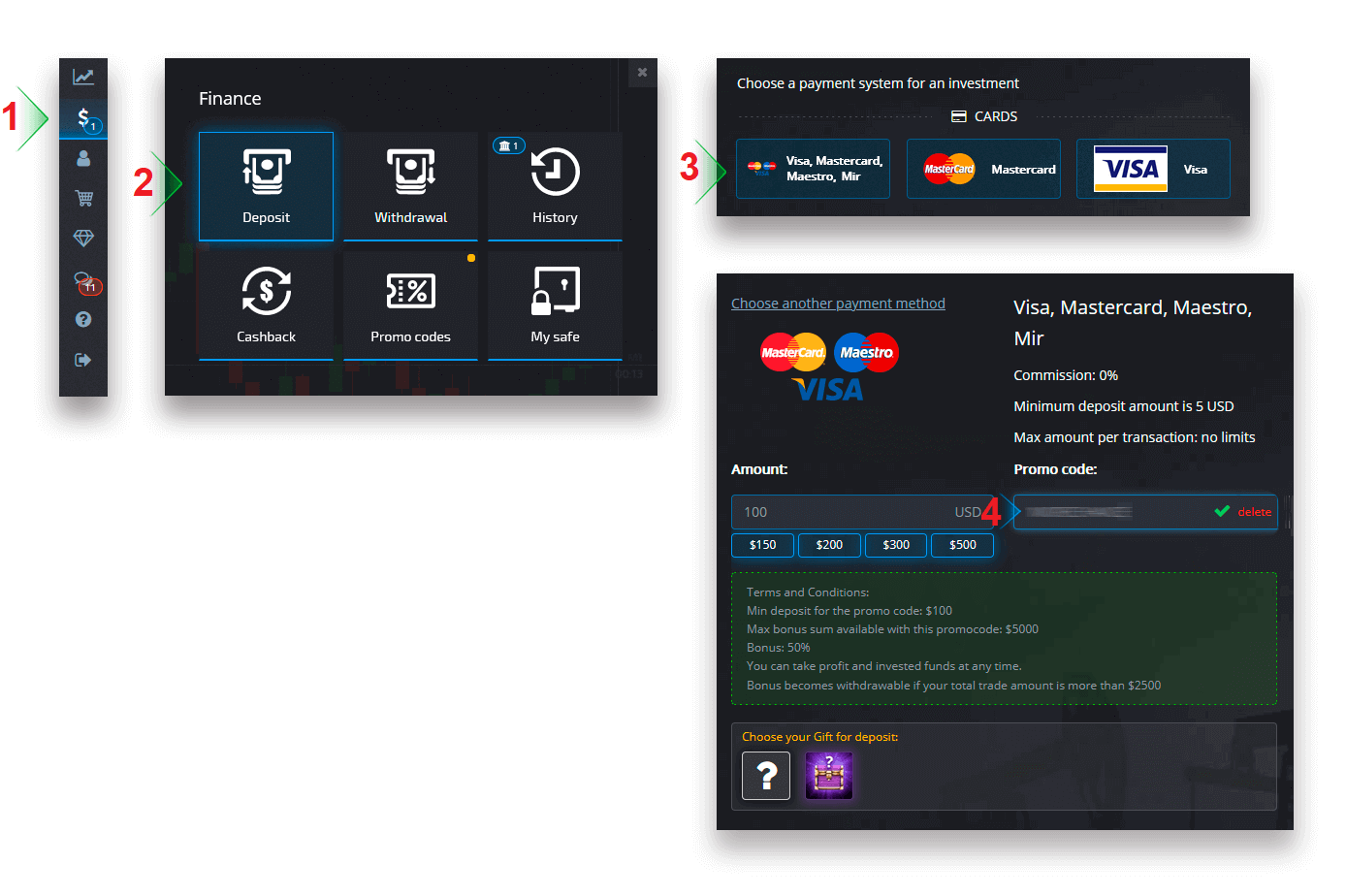
Завяршыце аплату, і бонус на дэпазіт будзе дададзены да сумы дэпазіту.
Выбар куфра з гандлёвымі перавагамі
У залежнасці ад сумы дэпазіту вы можаце выбраць куфар, які дасць вам выпадковы асартымент гандлёвых пераваг.
Спачатку выберыце спосаб аплаты, а на наступнай старонцы ў вас будзе выбар даступных варыянтаў куфараў.
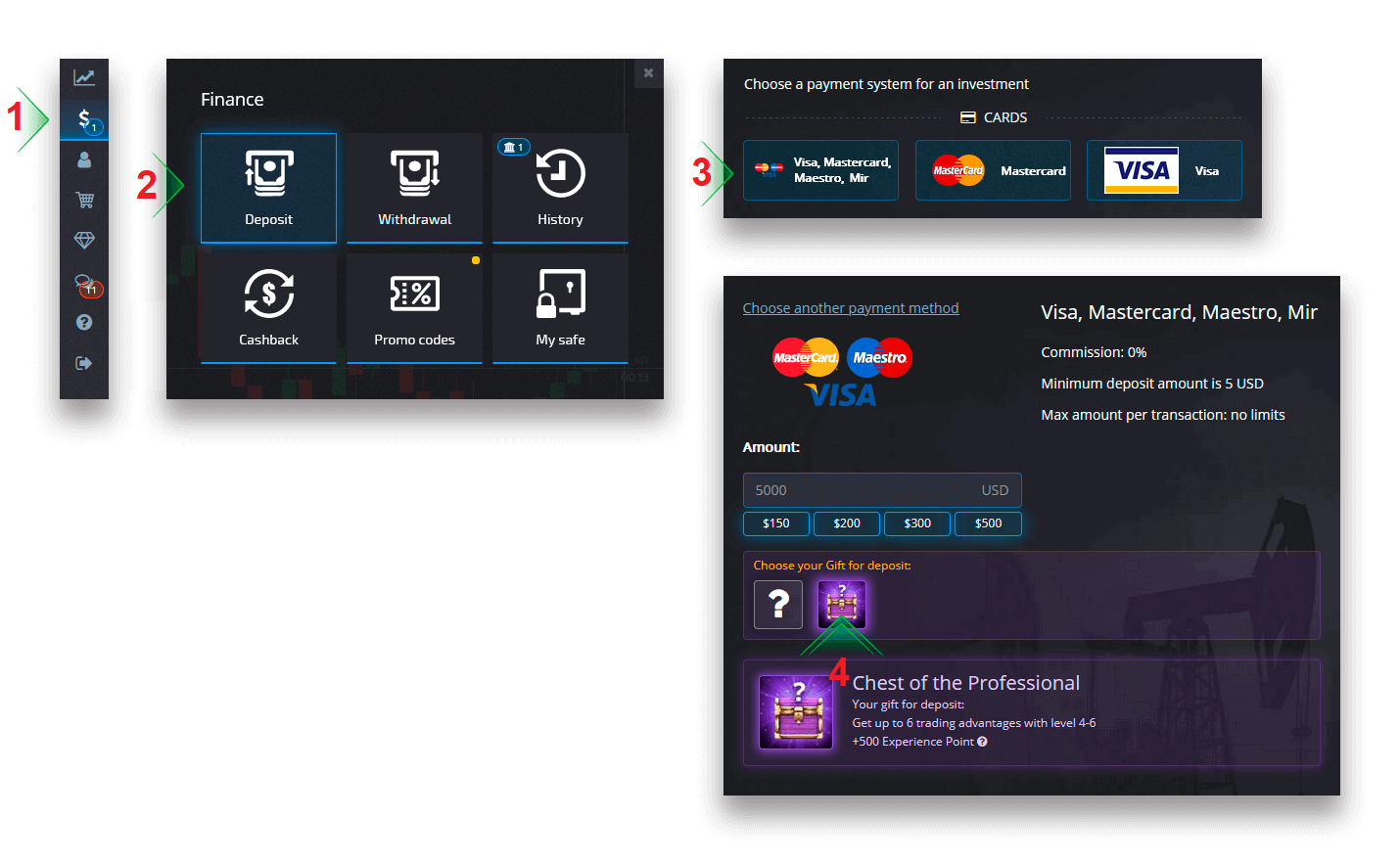
Калі ўнесеная сума будзе больш або роўнай указанай у патрабаваннях Куфара, вы атрымаеце падарунак аўтаматычна. Умовы куфра можна праглядзець, выбраўшы куфар.
Ліквідацыю непаладак з дэпазітамі
Калі ваш дэпазіт не быў апрацаваны адразу, перайдзіце ў адпаведны раздзел нашай Службы падтрымкі, адпраўце новы запыт у службу падтрымкі і ўвядзіце неабходную інфармацыю ў форме.
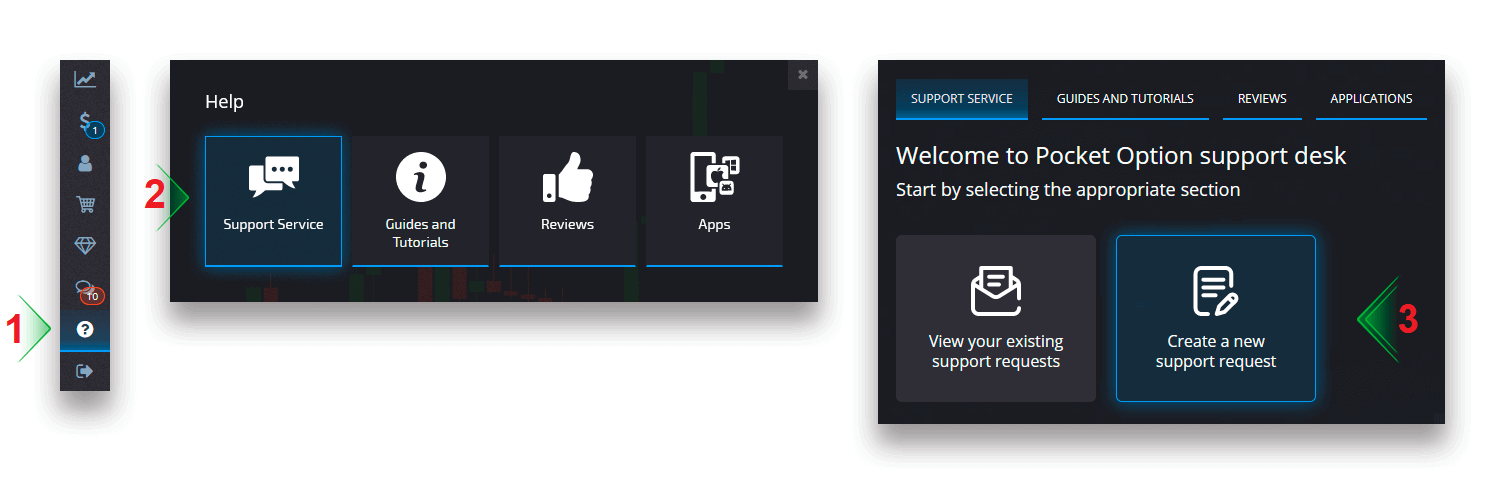
Мы расследуем ваш плацёж і выканаем яго як мага хутчэй.
Гандаль
Адрозненні паміж лічбавым і хуткім гандлем
Лічбавы гандаль - гэта звычайны тып гандлёвага ордэра. Трэйдар паказвае адзін з фіксаваных таймфреймов для «часу да пакупкі» (M1, M5, M30, H1 і г.д.) і размяшчае здзелку ў межах гэтага тэрміну. На графіцы маецца паўхвілінны «калідор», які складаецца з двух вертыкальных ліній — «час да куплі» (у залежнасці ад зададзенага таймфрейме) і «час да экспирации» («час да куплі» + 30 секунд).
Такім чынам, лічбавы трэйдзінг заўсёды вядзецца з фіксаваным часам закрыцця ордэра, якое роўна ў пачатку кожнай хвіліны.
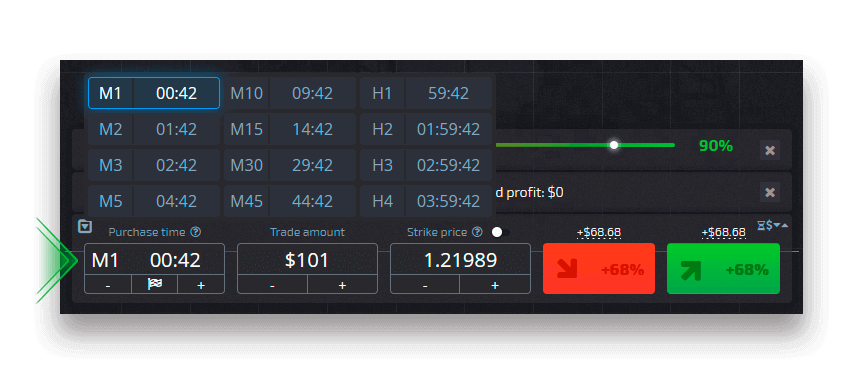
Хуткая гандаль, з іншага боку, дае магчымасць усталяваць дакладны час экспирации і дазваляе выкарыстоўваць кароткія таймфреймы, пачынаючы з 30 секунд да экспирации.
Пры выстаўленні гандлёвага ордэра ў рэжыме хуткага гандлю вы ўбачыце на графіцы толькі адну вертыкальную лінію — «час заканчэння» гандлёвага ордэра, які наўпрост залежыць ад зададзенага таймфрейме ў гандлёвай панэлі. Іншымі словамі, гэта больш просты і хуткі рэжым гандлю.
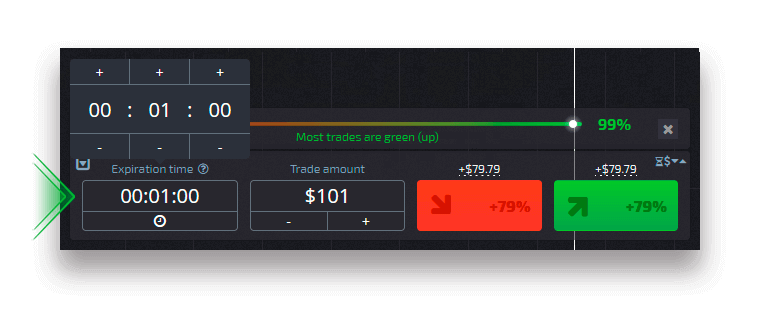
Пераключэнне паміж лічбавым і хуткім гандлем
Вы заўсёды можаце пераключацца паміж гэтымі тыпамі гандлю, націскаючы кнопку «Гандаль» на левай панэлі кіравання або націскаючы на сцяг або сімвал гадзінніка пад меню таймфрейму на гандлёвай панэлі.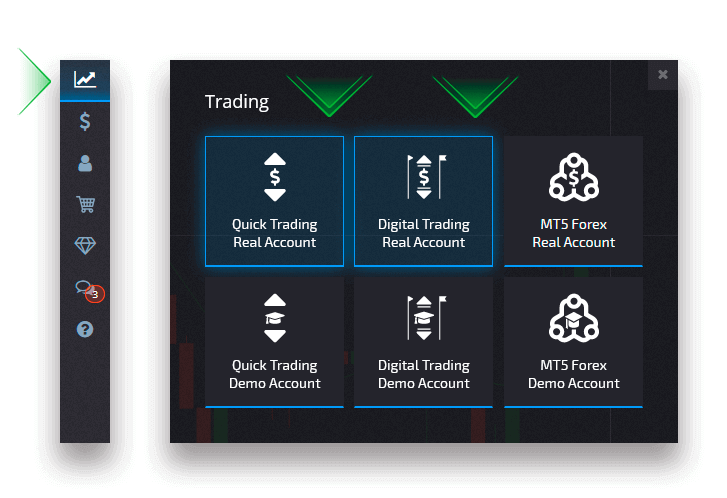
Пераключэнне паміж лічбавым і хуткім гандлем, націскаючы на кнопку «Гандаль»
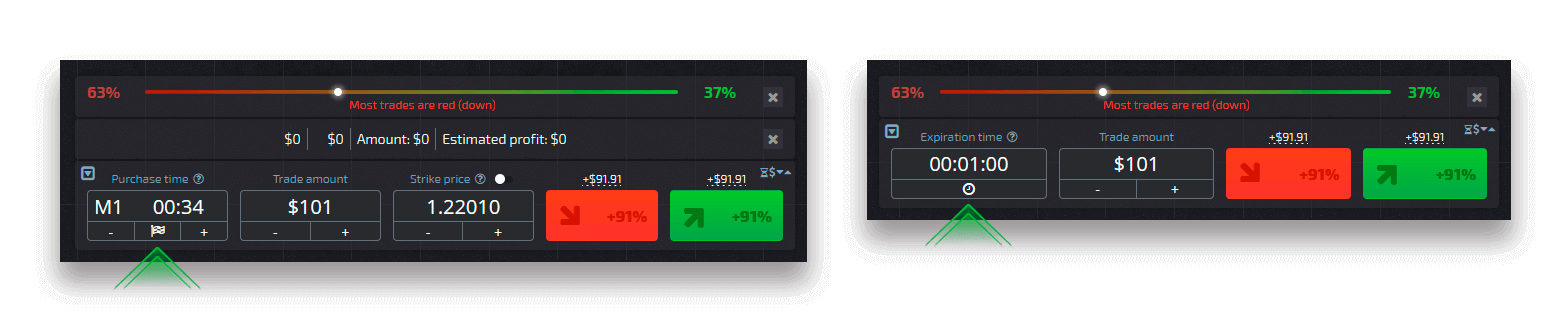
Пераключэнне паміж лічбавым і хуткім гандлем, націскаючы на сцяжок
Капіраванне здзелак іншых карыстальнікаў з графіка
Пры адлюстраванні здзелак іншых карыстальнікаў вы можаце скапіяваць іх прама з графіка на працягу 10 секунд пасля іх з'яўлення. Здзелка будзе скапіявана ў тым жа аб'ёме пры ўмове, што на вашым гандлёвым рахунку дастаткова сродкаў.
Націсніце на апошнюю здзелку, якая вас цікавіць, і скапіруйце яе з графіка.
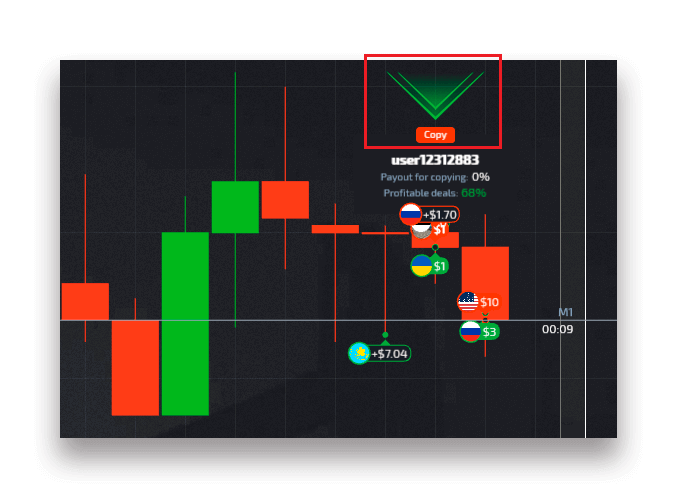
Зняцце
Валюта апрацоўкі зняцця сродкаў, час і адпаведныя зборы
Гандлёвыя рахункі на нашай платформе пакуль даступныя толькі ў доларах ЗША. Аднак вы можаце вывесці сродкі на свой рахунак у любой валюце, у залежнасці ад спосабу аплаты. Хутчэй за ўсё, сродкі будуць канвертаваны ў валюту вашага рахунку імгненна пасля атрымання плацяжу. Мы не спаганяем ніякіх збораў за зняцце або канверсію валюты. Аднак аплатная сістэма, якой вы карыстаецеся, можа спаганяць пэўныя зборы. Запыты на зняцце сродкаў апрацоўваюцца на працягу 1-3 рабочых дзён. Аднак у некаторых выпадках час вываду можа быць павялічаны да 14 рабочых дзён, пра што вы атрымаеце апавяшчэнне ў службе падтрымкі.
Адмена запыту на зняцце сродкаў
Вы можаце адмяніць запыт на зняцце сродкаў, перш чым статус зменіцца на «Выканана». Для гэтага адкрыйце старонку "Гісторыя фінансаў" і пераключыцеся на прагляд "Зняцце сродкаў".
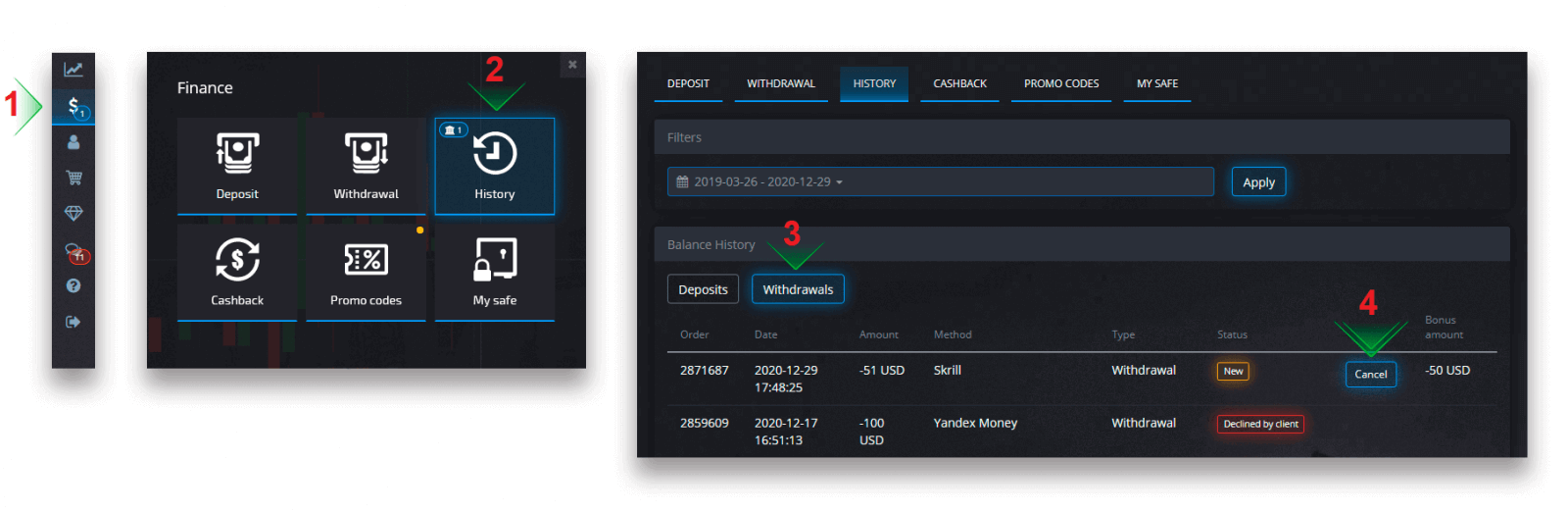
Знайдзіце незавершанае зняцце сродкаў і націсніце кнопку «Адмена», каб адхіліць запыт на зняцце сродкаў і вярнуць сродкі на ваш баланс.
Змена рэквізітаў аплатнага рахунку
Калі ласка, звярніце ўвагу, што вы можаце зняць сродкі метадамі, якія вы раней выкарыстоўвалі для ўнясення сродкаў на свой гандлёвы рахунак. Калі ўзнікае сітуацыя, калі вы больш не можаце атрымліваць сродкі на раней выкарыстаныя рэквізіты плацежнага рахунку, не саромейцеся звяртацца ў службу падтрымкі, каб зацвердзіць новыя ўліковыя дадзеныя для зняцця сродкаў.
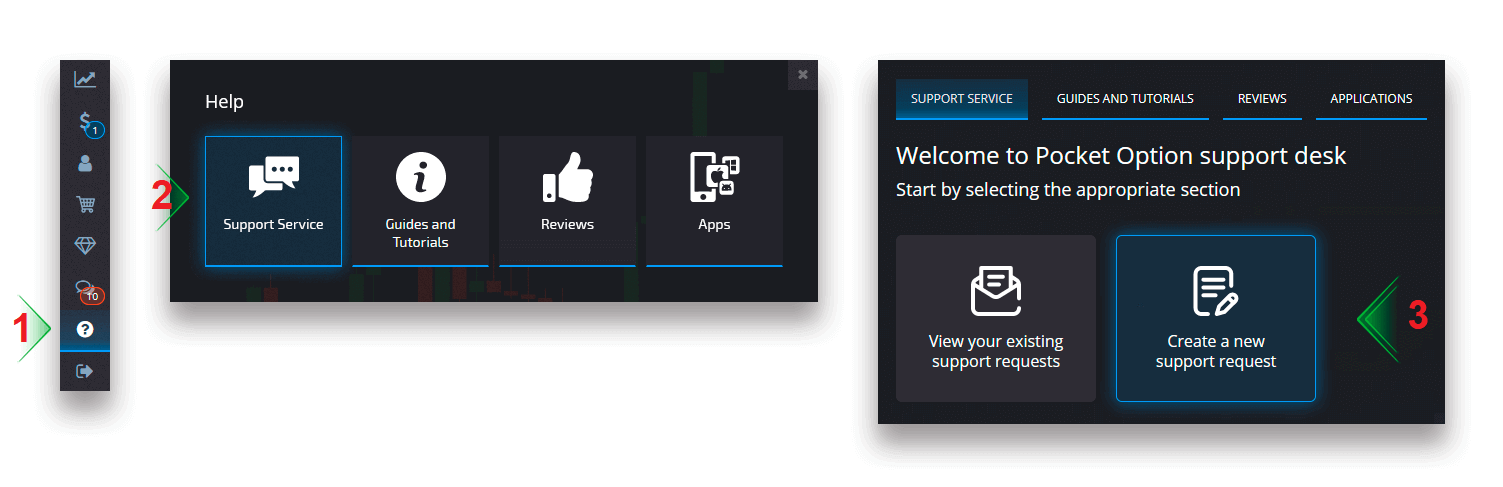
Ліквідацыю непаладак са зняццем
Калі вы дапусцілі памылку або ўвялі няправільную інфармацыю, вы можаце адмяніць запыт на зняцце сродкаў і зрабіць новы. Глядзіце раздзел Адмена запыту на зняцце сродкаў.У адпаведнасці з палітыкай AML і KYC, зняцце сродкаў даступна толькі для цалкам правераных кліентаў. Калі ваш зняцце сродкаў было адменена Менеджарам, будзе новы запыт у службу падтрымкі, у якім вы зможаце знайсці прычыну адмены.
У пэўных сітуацыях, калі плацёж не можа быць адпраўлены на абраны плацеж, фінансавы спецыяліст запытае альтэрнатыўны спосаб вываду праз службу падтрымкі.
Калі вы не атрымалі плацёж на ўказаны рахунак на працягу некалькіх працоўных дзён, звярніцеся ў службу падтрымкі, каб удакладніць статус вашага перакладу.
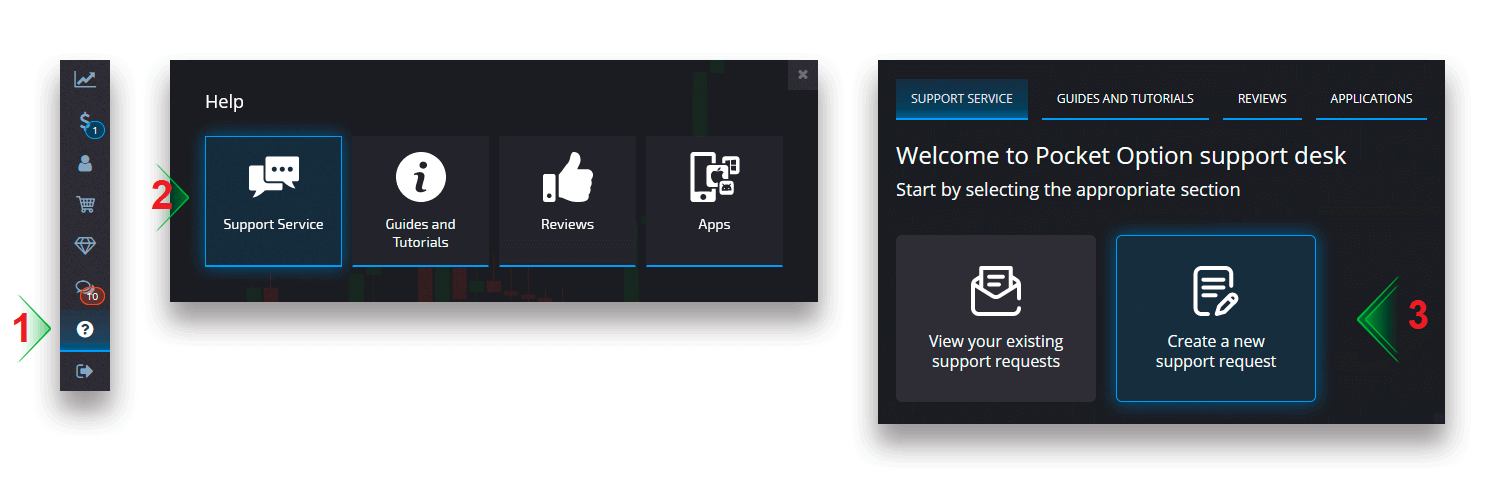
Даданне новай карты для зняцця сродкаў
Пасля праходжання запытанай верыфікацыі карты вы можаце дадаць новыя карты ў свой рахунак. Каб дадаць новую картку, проста перайдзіце ў Даведка - Служба падтрымкі і стварыце новы запыт у падтрымку ў адпаведным раздзеле.